
DE
Installations- und Bedie-
Elite-5 und Elite-7 Combo
nungsanleitung
Betriebsanleitung
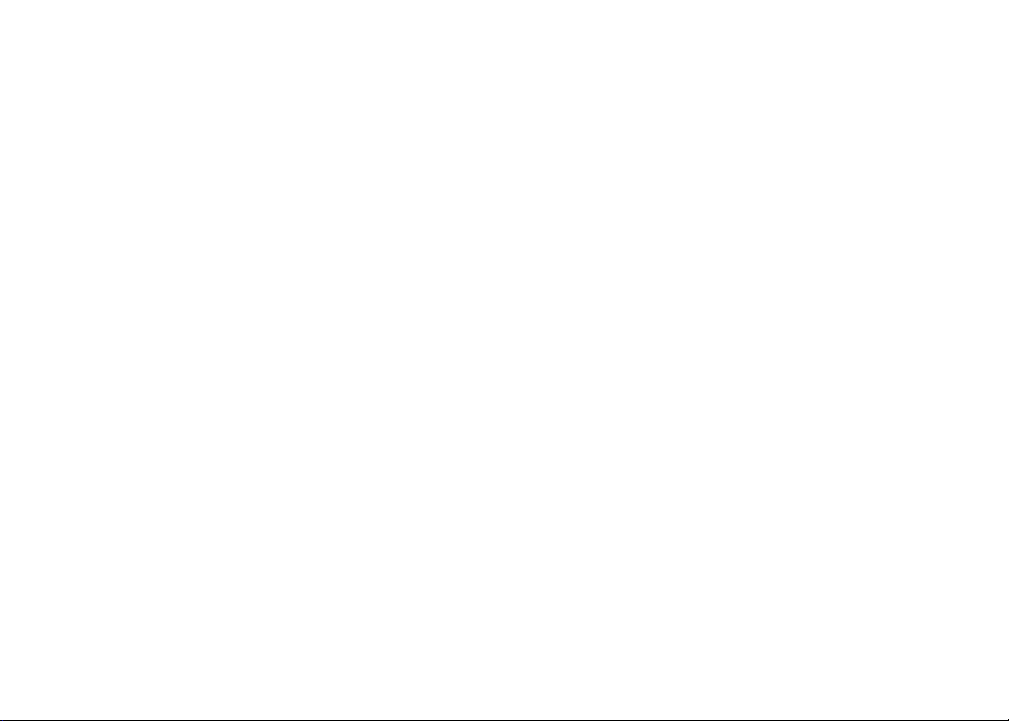
Copyright © 2014 Navico
Alle Rechte vorbehalten.
Lowrance® und Navico® sind eingetragene Warenzeichen von Navico.
Fishing Hot Spots® ist ein eingetragenes Warenzeichen von Fishing Hot Spots Inc.
Navionics® ist ein eingetragenes Warenzeichen von Navionics, Inc.
Navico erachtet es ggf. als notwendig, die Richtlinien, Bestimmungen oder speziellen Angebote des Unternehmens
zu einem beliebigen Zeitpunkt zu ändern oder zu beenden. Wir behalten uns das Recht vor, diese Schritte ohne
Ankündigung zu ergreifen. Alle Funktionen und technischen Daten können ohne Ankündigung geändert werden.
Konformitätserklärung
Das Gerät Lowrance Elite-5 und Elite-7
• entspricht den technischen Standards gemäß Teil 15.103 der FCC-Vorschriften
• entspricht der CE-Kennzeichnung im Rahmen der RTTE-Richtlinie 1999/5/EG
• erfüllt die Anforderungen für Geräte der Stufe 2 gemäß dem Funkkommunikationsstandard
(elektromagnetische Kompatibilität) von 2008
Weitere Informationen nden Sie auf unserer Website: www.lowrance.com.
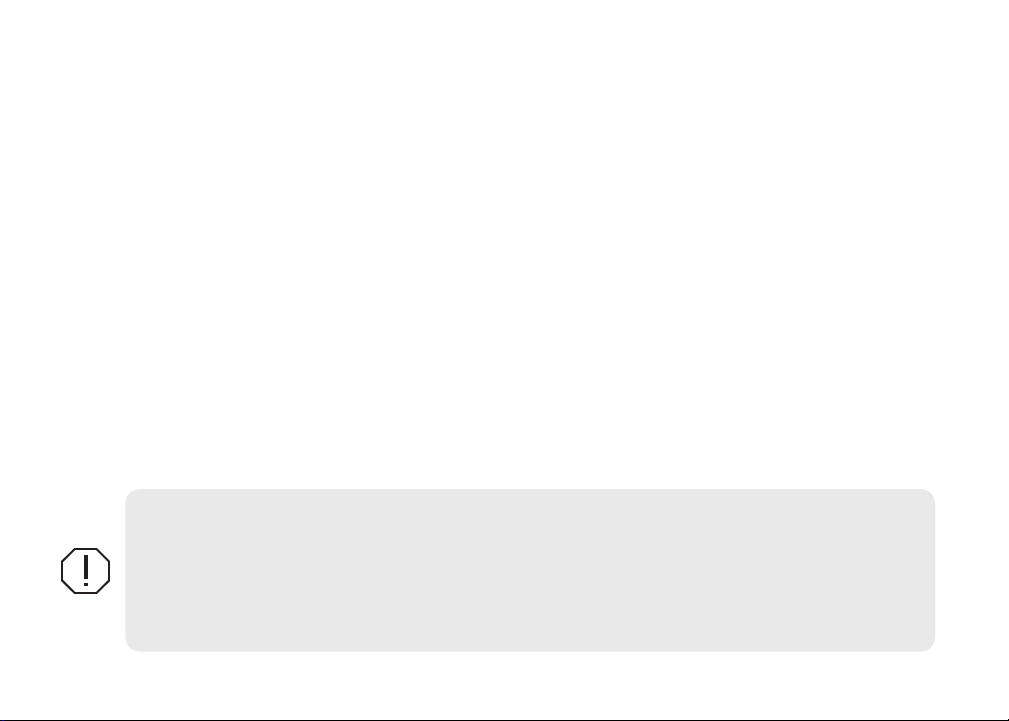
Warnung
Der Benutzer wird explizit darauf hingewiesen, dass durch jegliche Änderungen oder Modikationen, die nicht ausdrücklich durch die für die Konformität verantwortliche Partei genehmigt wurden, die Berechtigung des Benutzers zur Nutzung
erlöschen kann. Dieses Gerät wurde geprüft, und die Einhaltung der Grenzwerte für digitale Geräte der Klasse B gemäß
Teil 15 der FCC-Bestimmungen für dieses Gerät wurde bestätigt. Diese Grenzwerte sollen einen angemessenen Schutz
gegen schädliche Störungen bei einer festen Installation bieten. Dieses Gerät erzeugt, verwendet und sendet ggf. Radiofrequenzenergie und kann, wenn es nicht gemäß den Anweisungen installiert und verwendet wird, schädliche Störungen
der Funkkommunikation verursachen. Es gibt jedoch keine Garantie, die das Auftreten von Störungen bei einer bestimmten Installation ausschließt. Wenn dieses Gerät schädliche Störungen des Funk- oder Fernsehempfangs verursacht, was
durch Aus- und Einschaltung der Ausrüstung ermittelt werden kann, empfehlen wir dem Benutzer, zu versuchen, die
Störung durch eine der folgenden Maßnahmen zu beseitigen:
• Neuausrichten oder -positionieren der Sende-/Empfangsantenne
• Erhöhen des Abstands zwischen Ausrüstung und Empfänger
• Verbinden der Ausrüstung mit einem Auslass an einem anderen Stromkreis als dem Stromkreis des Empfängers
• Kontaktieren des Händlers oder eines erfahrenen Technikers
WARNUNG: Wird ein GPS-Gerät in einem Fahrzeug verwendet, ist der Fahrzeugführer allein
dafür verantwortlich, das Fahrzeug sicher zu führen. Fahrzeugführer müssen jederzeit den vollen
Überblick über den gesamten umgebenden Verkehr behalten, ob auf der Straße oder auf dem
Wasser. Wenn der Führer eines Fahrzeug mit GPS-Gerät sich nicht ausreichend auf den Verkehr und
die Steuerung des Fahrzeugs konzentriert, kann es zu Unfällen oder Kollisionen kommen, die zu
Sachschäden, Verletzungen oder Todesfällen führen können.
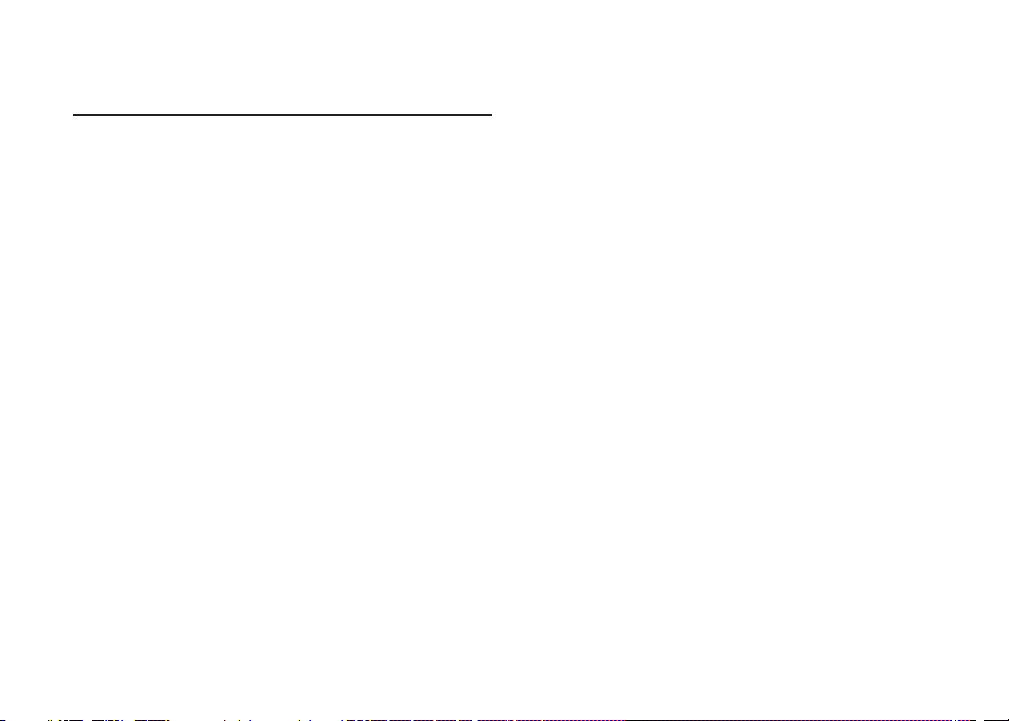
Inhaltsverzeichnis
Introduction ...................................... 4
Gerätesteuerungen..................................4
Einlegen von microSD-Karten ................. 5
Standard-Sonar und DownScan ..............5
Grundlagen zur Bedienung ............ 6
Setup-Assistent .......................................6
Seiten ......................................................6
Seiten auswählen .................................... 6
Seitenmenüs............................................6
Arbeiten mit Menüs..................................8
Dialogfelder .............................................8
Fischfang-Modi ........................................ 9
Cursor .................................................... 10
Inhaltsverzeichnis | Elite-5 und Elite-7
Gehe zum Cursor .................................. 10
Fortgeschrittener Modus ....................... 11
Standby-Modus ..................................... 11
Seiten .............................................. 12
Steuerungsseite.....................................12
Sonarseite .............................................12
DownScan-Seite ................................... 13
Kartenseite ............................................13
Geteilte Seitenansichten........................14
Overlay-Daten .......................................15
Sonarbetrieb .................................. 17
Trackback ..............................................17
CHIRP ...................................................17
2
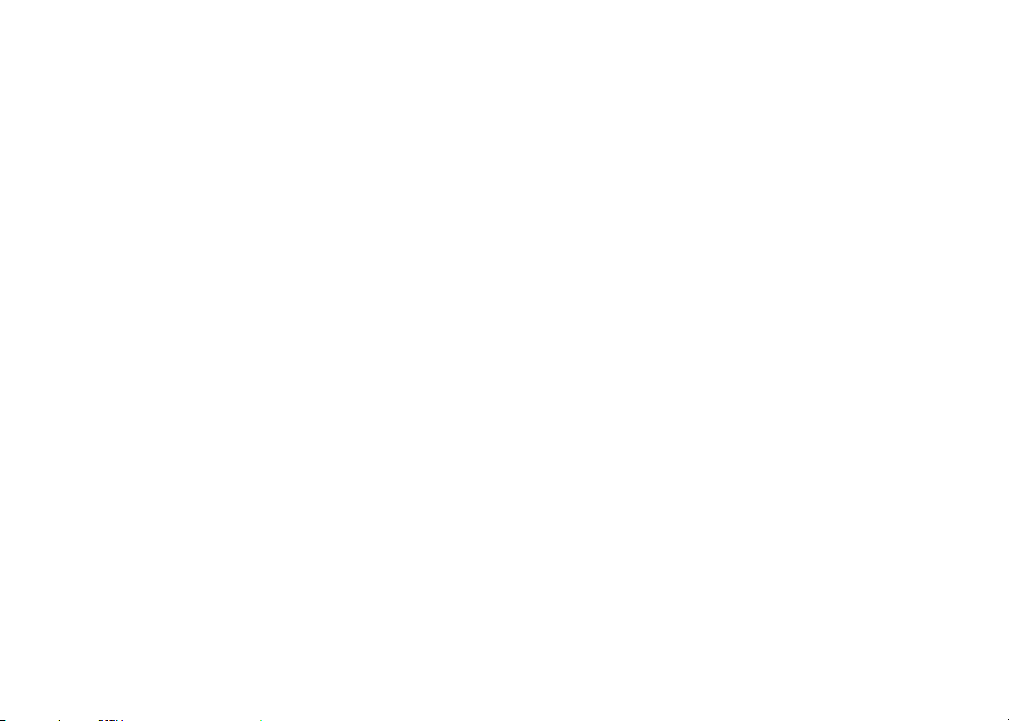
Empndlichkeit ......................................19
Kartenbetrieb ................................. 32
Farblinie ................................................. 19
Bereich ..................................................20
Frequenz ..............................................20
Ping-Geschwindigkeit ............................ 21
Fisch-ID (Kennung) ..............................23
DownScan-Optionen .............................23
Sonareinstellungen ............................... 24
Installation .............................................26
DSI-Betrieb ..................................... 27
Trackback .............................................27
Ping-Geschwindigkeit ............................ 29
DownScan-Optionen .............................29
Wegpunkte, Routen, Trails ....................33
Bildschirm "Routen" ............................... 34
Bildschirm "Trails" .................................. 38
Orientierung ........................................... 40
Karteneinstellungen ............................... 41
Navigationseinstellungen
..........................42
Einstellungen ................................. 44
System...................................................44
Alarme ..................................................46
Speichern von Screenshots...................46
Über ....................................................... 46
Specications ................................ 49
3
Inhaltsverzeichnis | Elite-5 und Elite-7
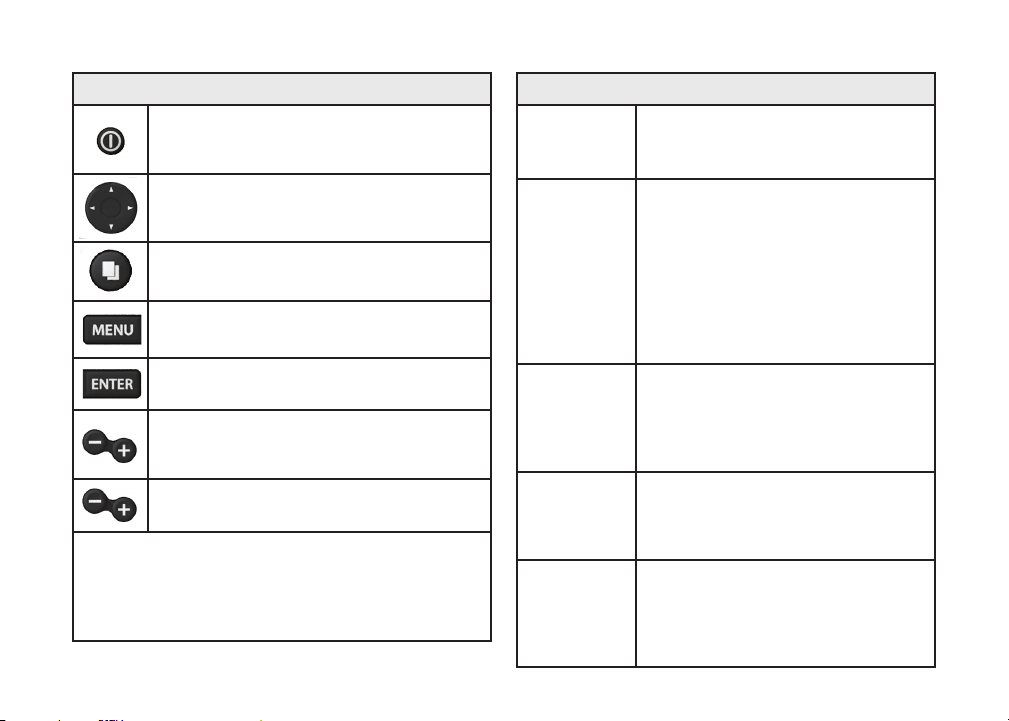
Gerätesteuerungen
EINSCHALTTASTE: Steuert die Be-
leuchtungshelligkeit und schaltet das
Gerät ein bzw. aus.
PFEILTASTEN: Steuert den Cursor und
wählt Menüoptionen aus.
SEITEN: Wählen Sie eine Seite aus, die
Sie anzeigen möchten.
MENU: Öffnet Einstellungen, Kontextund Seitenmenüs.
ENTER: Bestätigt die Menüauswahl; speichert Wegpunkte an der Cursorposition.
MOB: Halten Sie die beiden Zoom-Tasten
(MOB) gleichzeitig gedrückt, um einen
"Mann über Bord"-Wegpunkt zu setzen.
ZOOM-Tasten: Zum Vergrößern (+)
bzw. Verkleinern (–) der Ansicht.
microSD-Kartensteckplatz: Legen Sie eine leere
microSD-Karte ein, um Screenshots zu speichern.
Sie können auch eine microSD-Karte mit Kartenmaterial einlegen, um Kartenmaterialdaten zu verwenden (siehe Abbildung auf Seite 2).
Einleitung | Elite-5 und Elite-7
Ein-/Aus-
schalten
des Gerätes
Mann über
Bord-
Wegpunkt
Einstellen
Beleuch-
tung
Stumm-
schalten
der Laut-
stärke
Auswählen
einer
GPS
Quelle
4
der
Erste Schritte
Halten Sie zum Ein-/Ausschalten
des Geräts die EINSCHALTTASTE
drei Sekunden lang gedrückt.
Drücken Sie die Tasten VER-
GRÖSSERN und VERKLEINERN
gleichzeitig, um einen "Mann über
Bord"-Wegpunkt zu setzen. Das
System erstellt automatisch eine
aktive Route zurück zum MOBWegpunkt. Sie müssen die Navigation abbrechen, um diese Funktion
zu beenden.
Dieses Gerät verfügt über 10 Stufen
für die Beleuchtungshelligkeit. Drü
cken Sie die EINSCHALTTASTE,
um zwischen den Beleuchtungsstu
fen zu wechseln.
Wählen Sie im Systemmenü die
Option Stummschaltung, und
drücken Sie ENTER.
Wählen Sie im Menü "SystemEinstellungen" die Option GPS.
Markieren Sie GPS-Quelle, und
drücken Sie ENTER. Wählen Sie
die gewünschte GPS-Quelle aus.
-
-
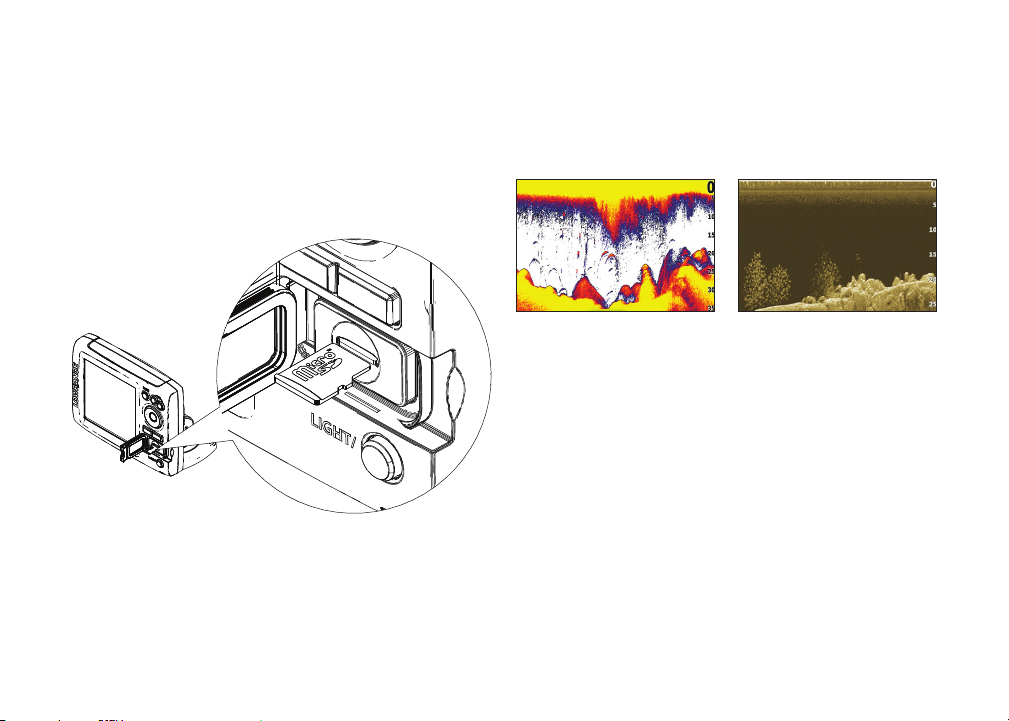
Einlegen von microSD-Karten
Standard-Sonar und DownScan
Schieben Sie die microSD-Karte vorsichtig in den
Steckplatz ein, bis sie einrastet.
Zum Entnehmen drücken Sie vorsichtig gegen die
Karte, bis sie heraus springt.
Diese Gerät unterstützt zwei unterschiedliche
Sonararten: Standard-Sonar und DownScan-Sonar.
Standard DownScan
Informationen zu den Funktionen und
Einstellungen des Standard-Sonars nden Sie im
Abschnitt "Sonarbetrieb".
Die Funktionen und Einstellungen des DownScanSonars werden im Abschnitt "DownScan-Betrieb"
erläutert.
5
Einleitung | Elite-5 und Elite-7
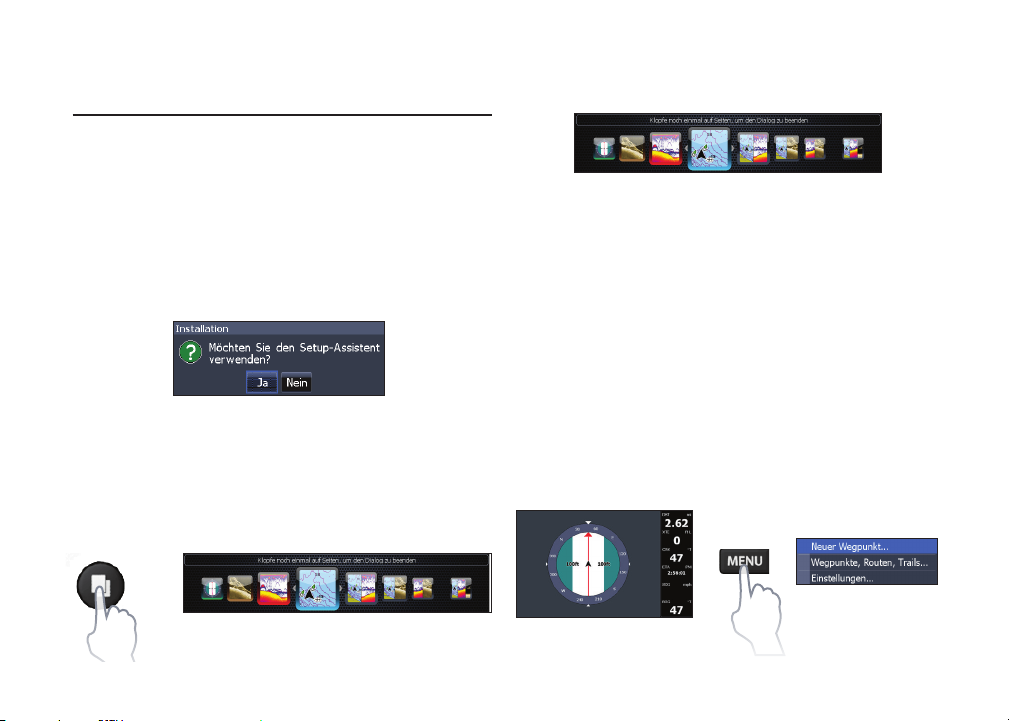
Grundlagen zur Bedienung
Setup-Assistent
Der Setup-Assistent wird beim ersten Einschalten
des Geräts angezeigt. Um Ihre eigenen Einstellungen auszuwählen, dürfen Sie den Setup-Assistenten nicht ausführen. Um den Setup-Assistenten
neu zu starten, stellen Sie die Werkseinstellungen
wieder her.
Seiten
Dieses Gerät hat acht Seiten: "Steuerung", "DownScan",
"Sonar", "Karte", "Karte/Sonar", "Karte/DownScan",
"Sonar/DownScan" und "Karte/Sonar/DownScan".
Dialog "Seiten"
Seiten auswählen
Wählen Sie eine Seite aus, indem Sie die Pfeiltaste in die Richtung der gewünschten Seite und anschließend ENTER drücken.
Seitenmenüs
Zu den Seiten "Sonar", "Karte/Sonar" und "Karte"
gehören Menüs, die nur aufgerufen werden können, wenn diese Seiten angezeigt werden.
Menü
Steuerungsseite
"Steuerung"
Grundlagen zur Bedienung | Elite-5 und Elite-7
6
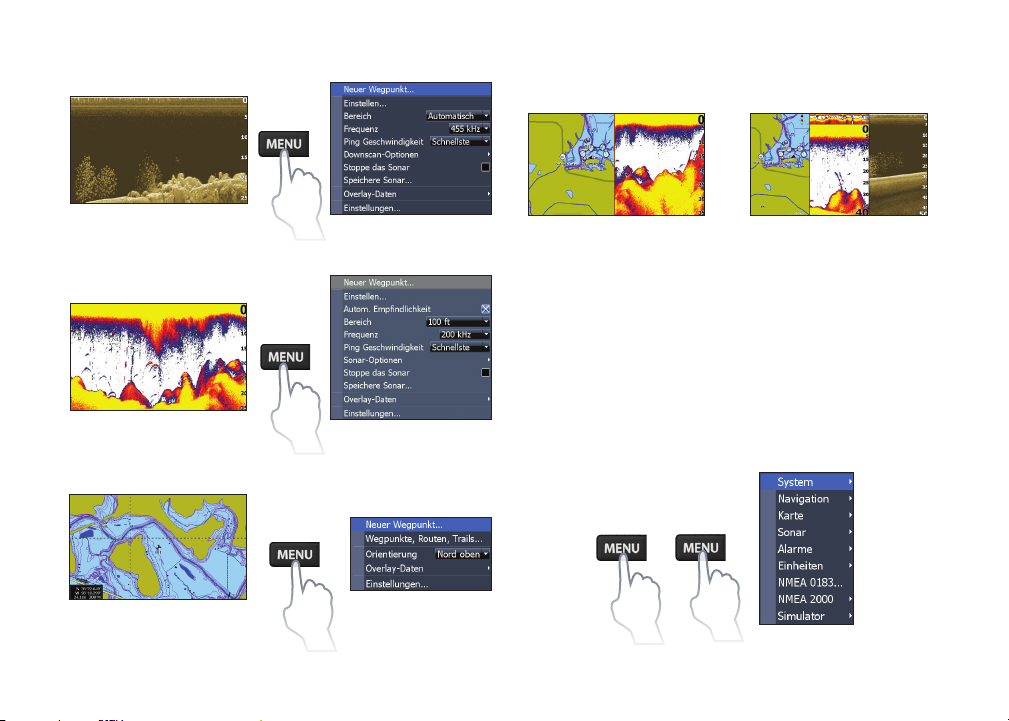
Geteilte Seitenansichten
DownScan-Seite
Sonarseite
Kartenseite
Menü
"DownScan"
Menü "Sonar"
Menü "Karte"
Seite mit zwei
Fensterbereichen
Seite mit drei
Fensterbereichen
Drücken Sie die Taste SEITEN zweimal, um
zwischen aktiven Fensterbereichen zu wechseln.
Wenn Sie die Taste MENU drücken, wird immer das
Seitenmenü der jeweils aktiven Seite angezeigt.
Aufrufen des Menüs "Einstellungen"
7
Grundlagen zur Bedienung | Elite-5 und Elite-7
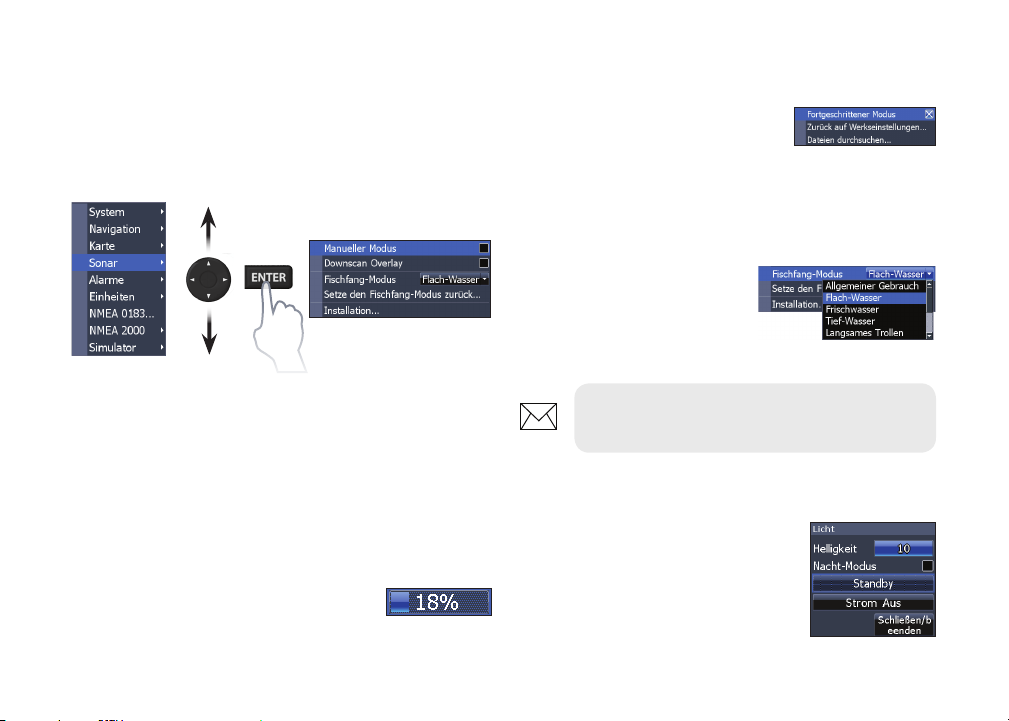
Aufrufen von Menüoptionen
Mit den Pfeiltasten und der ENTER-Taste können
Sie Menüelemente auswählen und Untermenüs önen. Wählen Sie über die Pfeiltasten das gewünschte
Element aus, und drücken Sie die Taste ENTER.
Aktivierbare/deaktivierbare Funktionen
Wählen Sie ein aktivierbares/
deaktivierbares Element aus, und
drücken Sie die Taste ENTER, um
das Element zu aktivieren/deaktivieren.
Dropdown-Menüs
Greifen Sie auf das DropdownMenü zu. Drücken Sie dann die
Pfeiltaste nach oben/unten,
um eine Option auszuwählen,
und drücken Sie ENTER.
Arbeiten mit Menüs
Es gibt verschiedene Arten von Menüs, mit
denen Optionen und Einstellungen angepasst
werden können, z. B. Bildlaueisten, aktivierbare/
deaktivierbare Funktionen und Dropdown-Menüs.
Bildlaueisten
Wählen Sie die Bildlaueiste aus,
und drücken Sie die linke Pfeiltaste
(verkleinern) oder die rechte Pfeiltaste (vergrößern).
Grundlagen zur Bedienung | Elite-5 und Elite-7
HINWEIS: Drücken Sie die Taste MENU,
um Menüs zu beenden.
Dialogfelder
Dialogfelder dienen zur Eingabe
von Daten oder zur Anzeige von
Informationen für den Benutzer.
Abhängig von der Art der Eingabe
gibt es unterschiedliche Möglichkeiten zum Bestätigen, Abbrechen und
Schließen des Dialogfeldes.
8
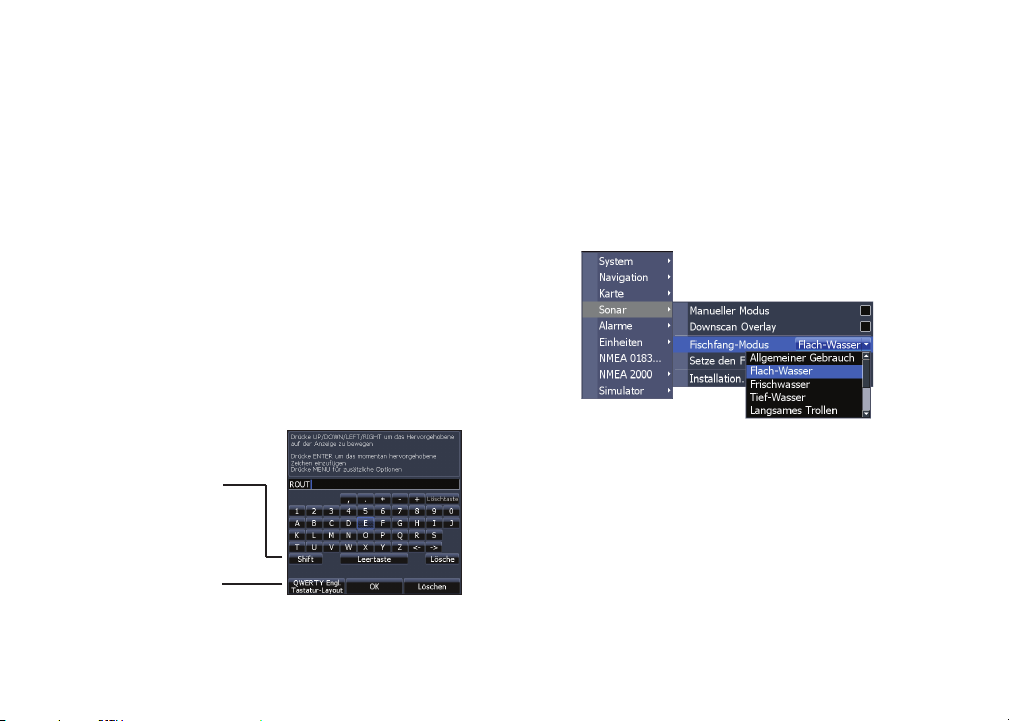
Eingeben von Text
Fischfang-Modi
Für einige Funktionen, z. B. das Benennen von
Wegpunkten, Routen oder Trails, müssen Sie Text
eingeben.
So geben Sie Text ein:
1. Wählen Sie über die Pfeiltasten das
gewünschte Zeichen aus, und drücken
Sie ENTER.
2. Wiederholen Sie Schritt 1 für jedes Zeichen.
3. Wenn die Eingabe abgeschlossen ist, markieren Sie OK, und drücken Sie ENTER.
Wechselt zwischen
Groß- und
Kleinschreibung
Ändert das
Tastaturlayout
von Alpha auf
QWERTY und
umgekehrt.
(Nur Standard-Sonar)
Fischfang-Modi verbessern die Leistung Ihres Geräts durch Bereitstellen voreingestellter Sonareinstellungen, die jeweils für bestimmte Fischfangbedingungen optimiert wurden.
9
Grundlagen zur Bedienung | Elite-5 und Elite-7
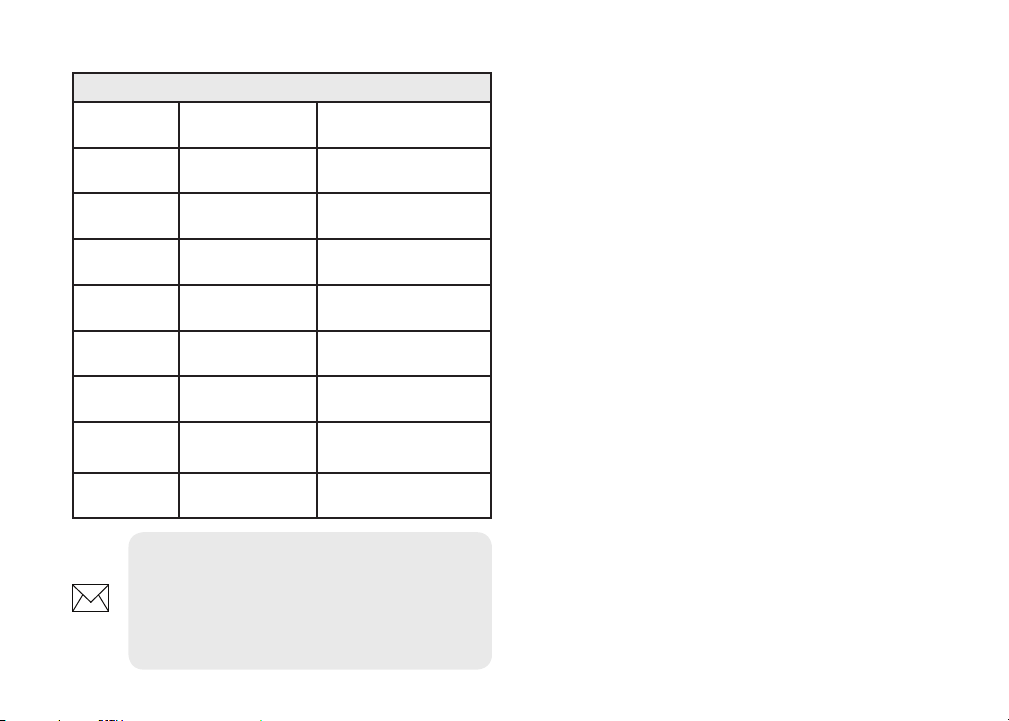
Optionen für den Fischfang-Modus
Allgemeiner
Gebrauch
Flachwasser
Frischwasser
Tiefes
Wasser
Langsames
Trollen
Schnelles
Trollen
Klares
Wasser
Brackwasser
Eis
bis max. 305 m
(1000 ft)
bis max. 18 m
(60 ft)
bis max. 122 m
(400 ft)
ab 305 m
(1000 ft)
bis max. 122 m
(400 ft)
bis max. 122 m
(400 ft)
bis max. 122 m
(400 ft)
bis max. 122 m
(400 ft)
bis max. 122 m
(400 ft)
Küstengewässer
Seichte, bewachsene
Untergründe
Binnen-/Nahe
Küstengewässer
Auf See
Binnen-/
Küstengewässer
Binnen-/
Küstengewässer
Binnen-/
Küstengewässer
Salzwassergemisch
Eis-Fischen
HINWEIS: Verwenden Sie den Modus
"Frischwasser", wenn Sie in weniger als
31 m (100 ft) Wassertiefe auf Fischfang
gehen; anderenfalls kann Ihr Gerät den
Grund ggf. nicht ordentlich ausmachen.
Grundlagen zur Bedienung | Elite-5 und Elite-7
Frisch-/
Cursor
Mit den Pfeiltasten können Sie den Cursor auf dem
Display bewegen, um einen Bildlauf auf der Karte
durchzuführen, Kartenoptionen auszuwählen oder
den Sonarverlauf anzuzeigen.
Drücken Sie die Taste MENU, und wählen Sie dann
Rückkehr zum Schiff oder Beende den Cursor-Modus aus, um den Cursor auszublenden.
Gehe zum Cursor
Dient der Navigation zur Cursorposition.
1. Bewegen Sie den Cursor zu der gewünschten Position, und drücken Sie
MENU.
2. Wählen Sie Gehe zum Cursor und drücken Sie ENTER.
10
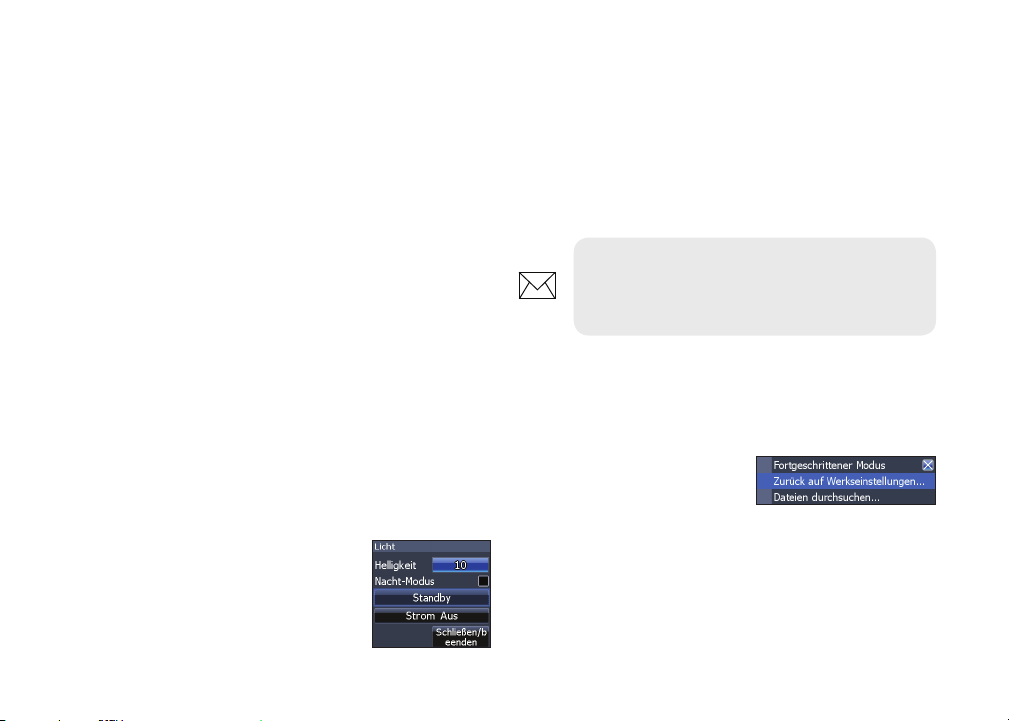
Fortgeschrittener Modus
Aktiviert die erweiterten Funktionen und Einstellungen.
Folgende Funktionen sind aktiviert, wenn der fortgeschrittene Modus eingeschaltet ist:
• Navigation (aktiviert die Einstellungen
"Ankunfts-Radius", "Distanz der Kursabweichung" und "Peilungen")
• Alarme (ermöglicht die Auswahl der
Alarme für Ankunft, Kurs-Abweichung
und Anker)
• NMEA 0183 Ausgang
• Einheiten (aktiviert die Optionen für Distanz, Geschwindigkeit, Tiefe, Temperatur und Peilungen)
Standby-Modus
Senkt den Stromverbrauch durch
die Deaktivierung des Sonars und
des Displays.
Drücken Sie die Taste PWR/LIGHT, um auf das
Beleuchtungsdialogfeld zuzugreifen.
Wählen Sie Standby, und drücken Sie ENTER.
Drücken Sie eine beliebige Taste, um zurück in den
Normalbetrieb zu wechseln.
HINWEIS:
des Geräts aktivieren, während das Boot
nicht genutzt wird, entlädt sich die Batterie.
Wenn Sie den Standby-Modus
Wiederherstellen der Werkseinstellungen
Setzt die Optionen und
Einstellungen des Geräts
auf die Standardwerte
zurück.
11
Grundlagen zur Bedienung | Elite-5 und Elite-7
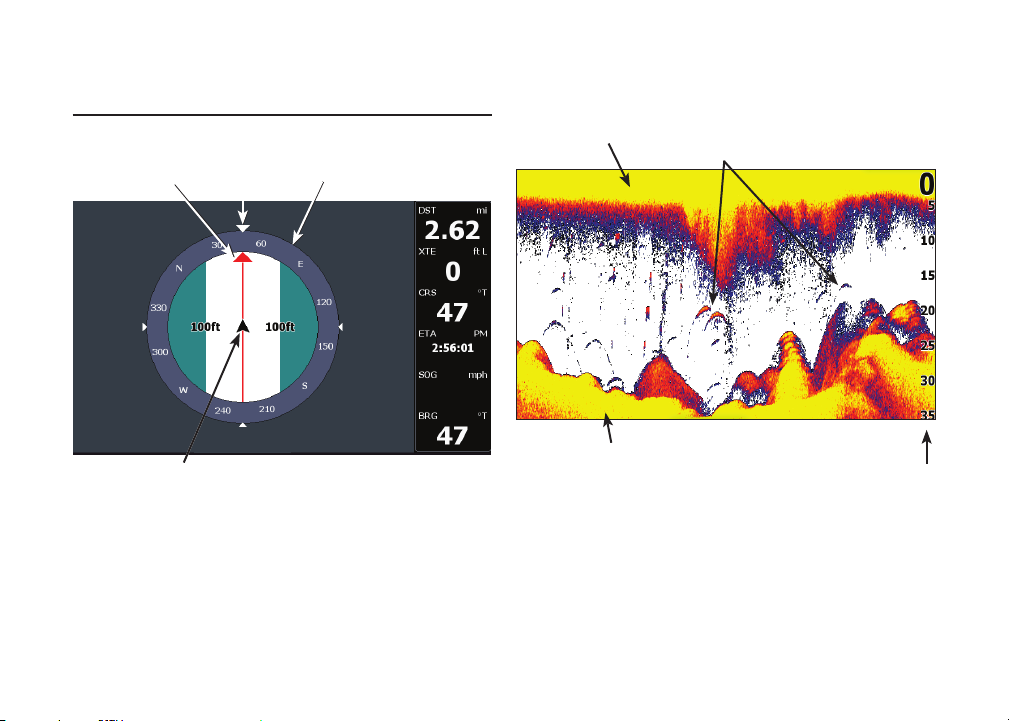
Seiten
Richtung zum Cursor
Aktueller Kurs
Ihre Position
Kompass
Navigationsinformationen
Steuerungsseite
Auf der Steuerungsseite bendet sich ein Kompass,
der ihre aktuelle Route angibt, außerdem werden
die Richtung zu Ihrem Zielort und ein digitales
Datennavigationsfenster angezeigt.
Seiten | Elite-5 und Elite-7
Oberächen-Störechos
Fischbögen
Farblinie
Bereichsskala
Sonarseite
Zeigt auf dem Bildschirm des Geräts den Verlauf
der Wassersäule von rechts nach links an.
12
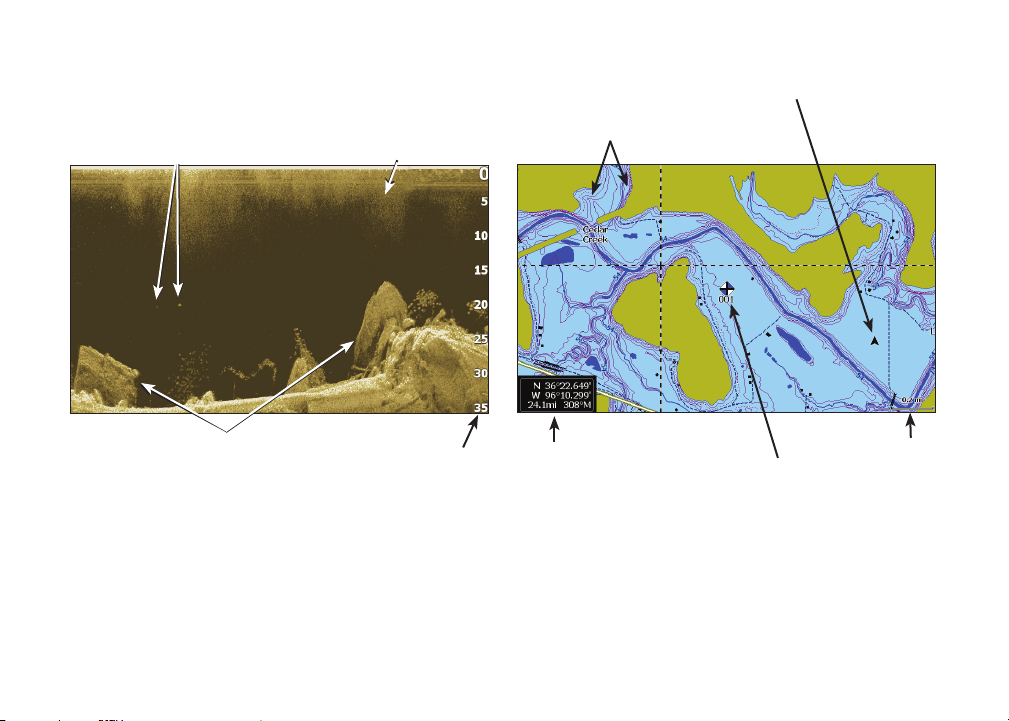
Aktuelle Position
Fisch
Struktur
Oberächenstörung
Bereichsskala
DownScan-Seite
Die DownScan-Seite zeigt den Verlauf der
Wassersäule von rechts nach links an. Sie
können das DownScan-Sonar auf der StandardSonarseite einblenden, indem Sie im Menü
"Sonareinstellungen" der Sonarseite die Option
DownScan-Overlay auswählen.
Tiefenkonturen
Aktuelle Position;
Distanz zum Ziel
Wegpunkt
ZoomBereich
Kartenseite
Besteht aus einer Karte, die sich in Echtzeit
Ihrer Bewegung entsprechend verschiebt.
Standardmäßig wird die Karte aus der
Vogelperspektive angezeigt, wobei Norden zur
Oberseite des Bildschirms zeigt.
13
Seiten | Elite-5 und Elite-7
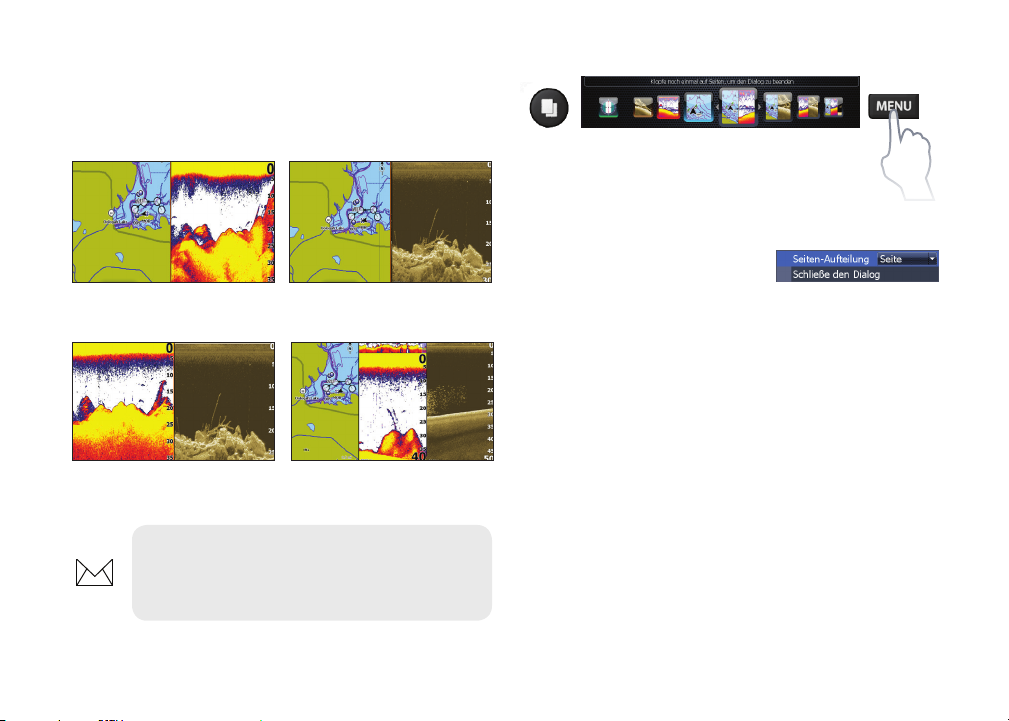
Geteilte Seitenansichten
Dieses Gerät verfügt über vier vordenierte geteilte Seitenansichten.
Karte/Sonar Karte/DownScan
Sonar/DownScan Karte/Sonar/DownScan
HINWEIS: Drücken Sie die Taste
SEITEN zweimal, um zwischen aktiven
Fensterbereichen zu wechseln.
Anpassen von geteilten Seitenansichten
Sie können die Größe der Fensterbereiche
in einer geteilten Seitenansicht anpassen
und festlegen, wie die
Seiten auf dem Bildschirm
angeordnet werden: vertikal
(nebeneinander) oder horizontal (übereinander).
Seiten | Elite-5 und Elite-7
14
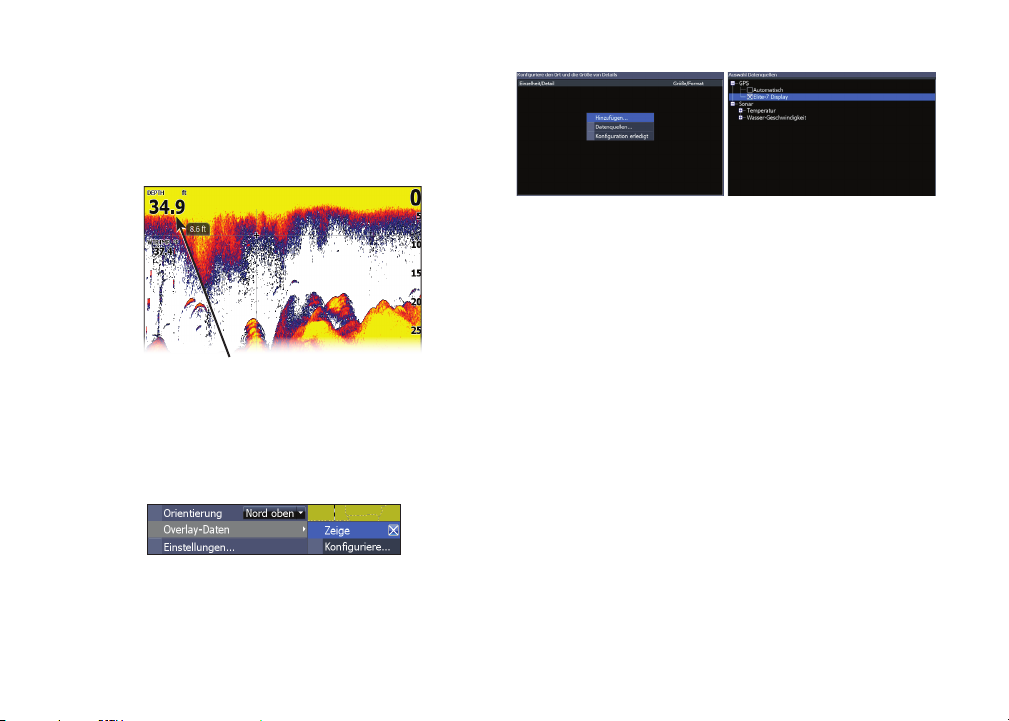
Overlay-Daten
Hier können Sie die Daten auswählen, die auf den
Sonar-, Struktur- und Kartenseiten angezeigt werden sollen.
Overlay-Daten
Zeigen
Aktiviert bzw. deaktiviert Overlay-Daten, sodass Sie
Overlay-Daten vom Bildschirm entfernen können, ohne
die aktuelle Overlay-Datenkonguration zu löschen.
Kongurieren
Ermöglicht das Auswählen/Anpassen von OverlayDaten.
So fügen Sie Overlay-Daten hinzu:
1.
Drücken Sie auf der Seite "Sonar", "Karte"
oder "DownScan" die Taste MENU.
2. Wählen Sie Overlay-Daten, und drücken
Sie ENTER.
3. Wählen Sie Kongurieren, und drücken
Sie ENTER.
4. Drücken Sie Menu, und wählen Sie
Hinzufügen. Drücken Sie ENTER.
5. Wählen Sie eine Datenkategorie, und
drücken Sie ENTER.
6. Wählen Sie die gewünschten Daten aus,
und drücken Sie ENTER.
7. Drücken Sie MENU, und wählen Sie Kehre
zum Overlay zurück. Drücken Sie ENTER.
8. Drücken Sie MENU, wählen Sie
Konguration erledigt, und drücken Sie
dann ENTER.
15
Seiten | Elite-5 und Elite-7

Anpassen der Overlay-Daten
Sie können eine Datenquelle auswählen, Daten
hinzufügen/entfernen sowie die Größe und
Position der Overlay-Daten auf dem Bildschirm
anpassen.
Wählen Sie die gewünschten
Overlay-Daten im Dialog
"Konguriere den Ort und
die Größe von Details" aus,
und drücken Sie MENU.
Das Kongurationsmenü
wird geönet.
Datenquellen
Hier können Sie das Netzwerkgerät auswählen, das
Quelldaten für einen bestimmten Datentyp bereitstellen soll.
Seiten | Elite-5 und Elite-7
So wählen Sie eine Datenquelle aus:
1. Wählen Sie Datenquellen, und drücken
Sie ENTER.
2. Wählen Sie einen Datentyp aus, und
drücken Sie die rechte Pfeiltaste.
3. Markieren Sie die gewünschte Daten-
quelle, und drücken Sie ENTER.
16

Sonarbetrieb
Diese Gerät unterstützt zwei unterschiedliche
Sonararten: Standard-Sonar und DownScan-Sonar.
Die in diesem Abschnitt beschriebenen Funktionen
beziehen sich auf das Standard-Sonar.
Blaue Leiste für Sonarhistorie
Trackback
Sie können die Sonarhistorie der letzten Zeit anzeigen, indem Sie den Cursor nach links bewegen, bis
sich der Bildschirm rückwärts zu bewegen beginnt.
Schieben Sie die Bildlaueiste für die Sonarhistorie
ganz nach rechts, um die normale Sonaranzeige
fortzusetzen, oder drücken Sie MENU, und wählen
Sie Beende den Cursor-Modus.
Die Funktionen des DownScan-Sonars werden im
Abschnitt "DownScan-Betrieb" erläutert.
CHIRP
Ein CHIRP- (Compressed High Intensity Radar
Pulse) Schwinger sendet einen modulierten Puls
von mehreren Frequenzen innerhalb der Bandbreite der ausgewählten Schwinger-Type. Dies
17
Sonarbetrieb | Elite-5 und Elite-7

führt zu einer besseren Bildqualität, einer besseren
Zieltrennung und einer größeren Tiefendurchdringung.
Dieses Gerät unterstützt High CHIRP, Medium
CHIRP und Low CHIRP, abhängig von der Schwingertype.Sie können CHIRP mit konventionellen Sonar-Schwingern von Lowrance nutzen.
CHIRP Einstellungen
1. Wähle im Schwinger-Typen-Menü eine
CHIRP-Schwinger-Type aus
2. Wähle die gewünschte CHIRP-Frequenz im Frequenz-Menü aus
Sonarmenü
Drücken Sie auf einer
beliebigen Sonarseite
die Taste MENU, um das
Sonarmenü aufzurufen.
Zum Speichern
von Sonaraufzeichnungen
Sonarmenü
(Fortgeschrittener Modus)
(Verfügbare
Optionen bei
aktiver DownScan-
Einblendung)
Sonarbetrieb | Elite-5 und Elite-7
18

Neuer Wegpunkt
Setzt einen Wegpunkt an Ihrer aktuellen Position
oder an der Cursorposition. Über das Menü "Neuer
Wegpunkt" können Sie einen Namen für den
Wegpunkt eingeben, ein Symbol auswählen und die
gewünschte geograsche Länge/Breite eingeben.
Empndlichkeit
Legt fest, wie detailliert die Anzeige ist. Zu viele Details führen zu Störungsechos auf dem Bildschirm.
Wenn die Empndlichkeit zu niedrig ist, werden
die gewünschten Echos eventuell nicht angezeigt.
Farblinie
Trennt starke Sonar-Echos von schwachen SonarEchos. So können Sie Fische oder Strukturen auf
dem Grund leichter unterscheiden. Ein hartes
Echo wird als breiter hellgelber Bereich angezeigt,
ein weiches Echo wird als schmaler rötlich-blauer
Bereich angezeigt.
Menü "Neuer Wegpunkt"
Einstellen
Über diese Option werden Empndlichkeit
und Farblinie angepasst.
Automatische Empndlichkeit
Hält die Empndlichkeit auf einem Niveau, das
unter den meisten Bedingungen gut funktioniert,
wodurch der Anpassungsbedarf verringert wird.
"Autom. Empndlichkeit" ist standardmäßig aktiviert.
19
Sonarbetrieb | Elite-5 und Elite-7

HINWEIS: Sie können auch bei aktivierter "Automatischer Empndlichkeit" kleinere Änderungen an der Empndlichkeit (+/–4%) vornehmen.
Für größere Änderungen muss die Funktion je-
doch deaktiviert werden.
Bereich
Wählt den tiefsten Bereich aus, der auf
dem Display angezeigt wird. Bereichseinstellungen zeigen den Bereich der
Wassersäule von der Wasseroberäche
bis zum ausgewählten Tiefenbereich an.
Wenn Sie einen zu achen Tiefenbereich auswählen, kann das Gerät möglicherweise keine Echos
nahe am Grund anzeigen.
Benutzerdenierter Bereich – Ober- und Untergrenzen
Dient zum Auswählen der Ober- und Untergrenze eines
Bereichs der Wassersäule. Dadurch können Sie einen Bereich der Wassersäule anzeigen, der die Wasseroberäche nicht umfasst. Die oberen und unteren Grenzwerte
müssen mindestens 2m voneinander abweichen.
Sonarbetrieb | Elite-5 und Elite-7
Menü "Benutzer..."
HINWEIS: Wenn Sie einen benutzerde-
nierten Bereich verwenden, empfangen Sie
möglicherweise keine digitalen Tiefenmessungen, oder Sie empfangen falsche Tiefeninformationen.
Frequenz
Dieses Gerät unterstützt die folgenden Frequenzen: 50 kHz, 83 kHz, 200 kHz, Low CHIRP,
Medium
CHIRP und High CHIRP.
Nur solche Frequenzen, die von Ihrem Schwinger
unterstützt werden, erscheinen im FrequenzMenü.
20

Sonar Frequencies
50 kHz
83 kHz
200 kHz
Low CHIRP
Medium CHIRP
High CHIRP
Beste Tiefendurchdringung
mit niedriger Auösung
Der größere Kegelwinkel bietet mehr Bodenabdeckung
Höchste Empndlichkeit und
beste Zieltrennung im Flachwasser
Bietet die beste Tiefendurchdringung mit niedriger
Bildauösung
Bessere Tiefendurchdringung
als High CHIRP mit minimalem
Verlust an Zieltrennung
Bietet eine bessere Auösung im Flachwasser als
Medium CHIRP
Ping-Geschwindigkeit
Über die "Ping-Geschwindigkeit" wird festgelegt,
wie häug der Schwinger Sonarwellen ins Wasser
sendet. Eine Änderung der Ping-Geschwindigkeit
kann Störungen durch andere Schwinger reduzieren. Bei der Verwendung von Fischfang-Modi sind
die Einstellungen für Ping-Geschwindigkeiten für
die ausgewählten Fischbedingungen optimiert. In
den meisten Fällen sind daher keine Änderungen
erforderlich.
21
Sonarbetrieb | Elite-5 und Elite-7

Sonar-Optionen
Störunterdrückung
Nutzt die erweiterte Signalverarbeitung, um die
Auswirkungen von Störungen (Schispumpen,
Wasserbedingungen, Zündsysteme des Motors
usw.) auf die Anzeige zu überwachen und unerwünschte Signale herauszultern.
Sonarbetrieb | Elite-5 und Elite-7
Oberächen-Klarheit
Mit der Einstellung "Oberächen-Klarheit" werden Oberächen-Störechos reduziert,
indem die Empndlichkeit des
Empfängers nahe der Oberäche verringert wird.
Oberächen-
Störechos
Split Zoom und Split-Blinker
Wechselt von der Vollbildanzeige des Sonarbildschirms zu einer geteilten Sonar-Anzeige.
Split Zoom Split-Blinker
Farbe
Mit dieser Menüoption können Sie das Display anhand
von verschiedenen Paletten mit verschiedenen Farben
und Helligkeitsstufen anpassen.
22

Amplituden-Bereich
Zeigt die Amplitude des zuletzt
empfangenen Echos an.
Amplitudenanzeige
Fisch-ID (Kennung)
Zeigt Fisch-Echos als Fischsymbole anstelle von
Fischbögen an.
Fisch-IDs bieten nicht die genaueste Methode zum Aunden von
Fischen, da Strukturen und schwebende Objekte auf dem Display
möglicherweise als Fischsymbole
angezeigt werden.
DownScan-Optionen
Über die Sonarseite können Sie die DownScanOverlay-Einstellungen anpassen. Ausführlichere
Informationen zu den DownScan-Optionen nden
Sie im Abschnitt zu DSI.
Menü "DownScan-
Optionen"
HINWEIS: Das Menü "DownScan-Opti-
onen" ist nur verfügbar, wenn die DownScan-Einblendung aktiviert ist.
Stoppen des Sonars
Stoppt den Sonarbetrieb, sodass Sie schwimmende
Ziele genauer betrachten können. Indem Sie das Sonar stoppen, können auch Interferenzen zwischen
zwei Sonargeräten vermieden oder beendet werden, die gleichzeitig auf dem Boot in Betrieb sind.
HINWEIS: Die Sonarhistorie wird nicht
aufgezeichnet, solange das Sonar gestoppt ist.
23
Sonarbetrieb | Elite-5 und Elite-7

Sonaraufzeichnung
Sie können Sonardaten aufzeichnen und die Datei
auf einer in den Kartenleser des Geräts eingelegten
microSD-Speicherkarte speichern.
Steuert die Qualität der Sonaraufzeichnungen. Aufzeichnungen mit höherer Qualität
erfordern mehr Speicherplatz.
Sonareinstellungen
Anzeigen zuvor gespeicherter
Sonaraufzeichnungen
Overlay-Daten
Ermöglicht es Ihnen, Daten
auszuwählen, die oben auf der
Sonarseite angezeigt werden.
Die Einrichtung der OverlayDaten wird im Abschnitt
"Seiten" behandelt.
Sonarbetrieb | Elite-5 und Elite-7
Einstellungen für Standard-/DownScan-Sonar
Sie können die Einstellungen sowohl für den Standard- als auch den DownScan-Sonar über das
Menü "Einstellungen" der Sonarseite anpassen.
Auf der Sonarseite werden jedoch nur die für das
Standard-Sonar vorgenommenen Anpassungen
angezeigt.
Overlay-Daten
24

Schränkt die
Suchfunktionen des
Geräts für die digitale
Tiefe ein.
Menü "Einstellungen" >
"Sonar"
DownScanOverlay
ein-/ausschalten
Manueller Modus
Schränkt die Funktionen der digitalen Tiefe ein, damit
das Gerät nur bis zum ausgewählten Tiefenbereich
Sonarsignale sendet. Dadurch ist ein glatter Bildlauf des Displays möglich, wenn sich die Grundtiefe
außerhalb der Reichweite des Schwingers bendet.
WARNUNG: Der manuelle Modus
sollte nur von erfahrenen Sonarbenutzern verwendet werden.
Wenn Sie den manuellen Modus des Gerätes
verwenden, empfangen Sie möglicherweise keine
Tiefenmessungen, oder Sie empfangen falsche
Tiefeninformationen.
Fischfang-Modus
Verbessern die Leistung Ihres
Geräts durch Bereitstellen voreingestellter Sonareinstellungen, die jeweils für bestimmte
Fischbedingungen optimiert wurden. Weitere Informationen zu den Fischfang-Modi entnehmen
Sie dem Abschnitt "Grundlagen zur Bedienung".
Zurücksetzen des Fischfang-Modus
Setzt den ausgewählten Fischfang-Modus auf die
Standardeinstellungen zurück. Dies ist hilfreich,
wenn Sie Anpassungen an Einstellungen löschen
möchten, die Sie bei Verwendung eines FischfangModus vorgenommen haben.
25
Sonarbetrieb | Elite-5 und Elite-7

Installation
Installationsmenü
Versatz anpassen, messen Sie die Entfernung vom
Schwinger zum untersten Punkt des Kiels. Wenn
der Kiel beispielsweise 3,5 Fuß unterhalb des
Schwingers liegt, geben Sie den Wert –3,5 ft ein.
Kalibrierung der Geschwindigkeit im Wasser
Kalibriert den Schaufelrad-Geschwindigkeitssensor
anhand von Geschwindigkeitsdaten der GPS-Quelle.
Kiel-Versatz
Alle Schwinger messen die Wassertiefe vom
Schwinger zum Grund. Daher geben die
Messungen der Wassertiefe nicht die Entfernung
vom Schwinger zum Kiel oder vom Schwinger
zur Wasseroberäche wieder. Bevor Sie den Kiel-
Schwinger
Kiel-Versatz (-3,5 ft)
Sonarbetrieb | Elite-5 und Elite-7
Kiel
26
Temperatur-Kalibrierung
Kalibriert die Daten des Temperatursensors des
Schwingers mit Daten einer anderen bekannten
Temperaturquelle, um die Richtigkeit der Temperaturinformationen sicherzustellen.
Zurücksetzen der Wasserdistanz
Setzt die Wasserdistanz auf Null zurück.
Schwingertyp
Gibt den Typ des Schwingermodells an, das an das
Gerät angeschlossen ist.

DSI-Betrieb
Diese Gerät unterstützt zwei unterschiedliche
Sonararten: Standard-Sonar und DownScan-Sonar.
Die in diesem Abschnitt beschriebenen Funktionen
beziehen sich auf das DownScan-Sonar.
Informationen zu den Funktionen des StandardSonars nden Sie im Abschnitt "Sonarbetrieb".
Trackback
Sie können die Sonarhistorie anzeigen, indem Sie
die linke Pfeiltaste drücken, bis sich der Bildschirm
rückwärts zu bewegen beginnt und die Bildlaufleiste für die Sonarhistorie unten am Bildschirm
angezeigt wird.
DSI-Historie
Schieben Sie die Bildlaueiste für die Sonarhistorie
ganz nach rechts, um die normale Sonaranzeige
fortzusetzen, oder drücken Sie MENU, und wählen
Sie Beende den Cursor-Modus.
DSI-Menü
Drücken Sie auf der DSI-Seite die Taste MENU, um
das DSI-Menü aufzurufen.
Stoppt die
Sonarübertragung;
unterbricht die
Sonaranzeige
27
DSI-Betrieb | Elite-5 und Elite-7

Neuer Wegpunkt
Setzt einen Wegpunkt an Ihrer aktuellen
Position oder an der Cursorposition. Über das
Menü "Neuer Wegpunkt" können Sie einen
Namen für den Wegpunkt eingeben, ein Symbol
auswählen und die gewünschte geograsche
Länge/Breite eingeben.
Kontrast
Stellt das Helligkeitsverhältnis zwischen den hellen
und dunklen Bereichen auf dem Bildschirm ein, damit schwimmende Objekte vom Hintergrund einfacher unterschieden werden können.
Menü "Neuer Wegpunkt"
Einstellen
Ruft die Bildlaueiste für die Kontrastanpassung auf, sodass Sie Kontrasteinstellungen anpassen können.
DSI-Betrieb | Elite-5 und Elite-7
Kontrast
eingestellt
auf 40
Kontrast
eingestellt
auf 60
Kontrast
eingestellt
auf 80
DSI-Geräte verfügen im Gegensatz zu traditionellen Sonargeräten nicht über eine Empndlichkeitseinstellung. Bei DSI-Geräten dient der Kontrast als
Empndlichkeitseinstellung.
Bereich
Bereichseinstellungen zeigen den Bereich
der Wassersäule von der Wasseroberäche
bis zum ausgewählten Tiefenbereich an.
28

Benutzerdenierter Bereich – Ober- und
Untergrenzen
Dient zum Auswählen der Ober- und Untergrenze
eines Bereichs der Wassersäule. Dadurch können
Sie einen Bereich der Wassersäule anzeigen, der
die Wasseroberäche nicht umfasst.
Frequenz
Steuert die vom Gerät verwendete
Schwingerfrequenz. 800 kHz bietet
die beste Auösung, 455kHz bietet eine größere
Tiefenabdeckung.
Ping-Geschwindigkeit
Über die "Ping-Geschwindigkeit" wird festgelegt, wie
häug der Schwinger Sonarwellen ins Wasser sendet.
Eine Änderung der Ping-Geschwindigkeit kann Störungen durch andere Schwinger reduzieren.
Die oberen und unteren Grenzwerte müssen mindestens 2m voneinander abweichen.
HINWEIS: Wenn Sie einen benutzerde-
nierten Bereich verwenden, empfangen
Sie möglicherweise keine digitalen Tiefenmessungen, oder Sie empfangen falsche Tiefeninformationen.
DownScan-Optionen
DownScan-Optionen
29
DSI-Betrieb | Elite-5 und Elite-7

Störunterdrückung
Split Zoom
Nutzt die erweiterte Signalverarbeitung, um die
Auswirkungen von Störungen (Schispumpen,
Wasserbedingungen, Zündsysteme des Motors
usw.) auf die Anzeige zu überwachen und unerwünschte Signale herauszultern.
Oberächen-Klarheit
Mit der Einstellung "Oberächen-Klarheit"
werden Oberächen-Störechos reduziert, indem
die Empndlichkeit des Empfängers nahe der
Oberäche verringert wird.
Geringe Ober-
ächen-Klarheit
DSI-Betrieb | Elite-5 und Elite-7
Große Oberä-
chen-Klarheit
30
Ändert die Anzeige zur Split-Zoom-Ansicht.
Farbe
Ermöglicht die Einstellung
einer Farbpalette, die für die
jeweiligen Fischbedingungen
optimal geeignet ist.
Die Palette für den weißen Hintergrund bietet sich
gut für schwimmende Ziele an. Lila eignet sich zum
Anzeigen von Strukturdetails und zum Ermitteln
der Härte des Grunds. Sepia sorgt für eine gute
Darstellung von Details am Grund.

Stoppen des Sonars
Overlay-Daten
Stoppt die Sonarübertragung und hält die
Sonaranzeige an, sodass Sie schwimmende Ziele
und Strukturen genauer betrachten können.
HINWEIS: Die Sonarhistorie (Track-
back) wird nicht aufgezeichnet, solange
das Sonar gestoppt ist.
Sonaraufzeichnung
Sie können Sonardaten aufzeichnen und die Datei
auf einer in den Kartenleser des Geräts eingelegten
microSD-Speicherkarte speichern.
Steuert die Qualität der Sonaraufzeichnungen. Aufzeichnungen mit höherer Qualität
erfordern mehr Speicherplatz.
Anzeigen zuvor gespeicherter
Sonaraufzeichnungen
Ermöglicht es Ihnen, Daten
auszuwählen, die oben auf
der DSI-Seite angezeigt wer-
den.
Die Einrichtung der Overlay-
Daten wird im Abschnitt "Sei-
ten" behandelt.
Einstellungen
Ruft das Menü "Einstellungen" auf.
Weitere Informationen nden Sie unter
"Sonareinstellungen" auf Seite 24.
31
DSI-Betrieb | Elite-5 und Elite-7
Overlay-Daten

Kartenbetrieb
Kartenmenü
Drücken Sie auf einer beliebigen Kartenseite die
Taste MENU, um das Kartenmenü aufzurufen.
Menü "Karte"
Neuer Wegpunkt
Erstellt einen Wegpunkt an Ihrer aktuellen Position
oder an der Cursorposition. Wenn der Cursor auf
dem Bildschirm angezeigt wird, werden Wegpunkte an der Cursorposition gespeichert, anderenfalls
werden Wegpunkte an der aktuellen Position gespeichert.
Kartenbetrieb | Elite-5 und Elite-7
32

Wegpunkte, Routen, Trails
Ermöglicht das Erstellen, Bearbeiten, Navigieren
und Löschen von Wegpunkten, Routen und Trails.
Drücken Sie die rechte/linke Pfeiltaste, um zwischen den Registerkarten für Wegpunkte, Routen
und Trails zu wechseln.
Bildschirm
"Wegpunkte"
Menü
"Wegpunkte"
Menü
"Wegpunkte"
Bearbeiten
Ermöglicht das Bearbeiten
von Name, Symbol sowie
Längen-/Breitengraden
eines ausgewählten Wegpunkts.
33
Kartenbetrieb | Elite-5 und Elite-7

Neu
Erstellt einen neuen Wegpunkt an der Cursor- oder
Schisposition. Über das
Menü "Neuer Wegpunkt"
können Sie einen Namen für
den Wegpunkt eingeben, ein Symbol auswählen und
die gewünschte geograsche Länge/Breite erfassen.
Zeigen
Zeigt den ausgewählten Wegpunkt auf der Karte.
Gehe zu
Sortieren
Bestimmt die Sortierung der Wegpunktliste nach dem Namen oder der
Entfernung.
Bildschirm "Routen"
Ermöglicht das Erstellen, Bearbeiten, Navigieren
und Löschen von Routen. Verwenden Sie die Pfeiltasten, um die Registerkarte "Routen" zu aktivieren
und den Bildschirm "Routen" zu önen.
Ermöglicht es Ihnen, zu einem Wegpunkt zu
navigieren.
"Entferne" und "Lösche alle"
Mit "Entferne" wird ein ausgewählter Wegpunkt
gelöscht. Mit "Lösche
alle" werden alle Wegpunkte gelöscht.
Kartenbetrieb | Elite-5 und Elite-7
Bildschirm "Routen"
Menü
"Routen"
Erstellen von Routen
Sie können Routen erstellen, indem Sie Wegpunkte
aus der Wegpunktliste einfügen oder indem Sie mit
dem Cursor neue Wegpunkte auf der Karte setzen. Sie
können einer Route auch Wegpunkte hinzufügen, indem Sie diese auf dem Kartenbildschirm auswählen.
34

Fügt den Wegpunkt zwischen vorhandenen Routenwegpunkten ein.
Fügt einen Wegpunkt am Ende
der Route ein.
Feld "Name" für Routen-Teilstrecken
Routen-Wegpunkt-
Menü
Startet die Naviga-
tion zum ausgewählten Routen-
wegpunkt.
So erstellen Sie eine Route aus der Wegpunktliste:
1. Drücken Sie im Bildschirm "Routen" die
Taste MENU.
2. Wählen Sie Neu, und drücken Sie ENTER.
3. Drücken Sie die Pfeiltaste nach unten, um
das Feld "Name" für Routen-Teilstrecken
auszuwählen, und drücken Sie ENTER.
35
4. Drücken Sie MENU, wählen Sie Am Ende
hinzufügen, und drücken Sie ENTER.
5. Markieren Sie in der Liste die Option
Wegpunkt, und drücken Sie ENTER.
6. Wählen Sie den gewünschten Wegpunkt aus, und drücken Sie ENTER.
7. Drücken Sie MENU, und wählen Sie
Am Ende hinzufügen, um der Route einen weiteren Wegpunkt hinzuzufügen.
8. Wenn Sie die Route fertig gestellt haben, drücken Sie MENU, wählen Bear-
beitung beenden und drücken ENTER.
9. Wählen Sie Speichern, und drücken Sie
ENTER.
Kartenbetrieb | Elite-5 und Elite-7

Erstellen einer Route mithilfe von Wegpunkten auf der Karte:
1. Wiederholen Sie die Schritte 1-4 aus
der Anleitung für die Erstellung einer
Route aus der Wegpunktliste.
2. Wählen Sie Points from chart (Wegpunkte
von der Karte), und drücken Sie ENTER.
Die Kartenseite wird aufgerufen.
3. Bewegen Sie den Cursor auf die
gewünschte Position. Drücken Sie
ENTER, um einen Wegpunkt zu setzen.
4. Wiederholen Sie Schritt 3, um weitere
Wegpunkte hinzuzufügen.
5. Drücken Sie MENU, und wählen Sie Stop-
pe das Hinzufügen. Drücken Sie ENTER.
6. Markieren Sie die Schaltäche Spei-
chern, und drücken Sie ENTER.
Routennavigation
Routen können vorwärts oder
rückwärts navigiert werden.
1. Markieren Sie die gewünschte Route auf
dem Routenbildschirm,
und drücken Sie MENU.
2. Wählen Sie Start, und drücken Sie
ENTER.
3. Wählen Sie Vorwärts oder Rückwärts,
und drücken Sie ENTER.
4. Drücken Sie MENU, und wählen Sie
Kehre zur Karte zurück. Drücken Sie
ENTER.
Menü "Routen"
Kartenbetrieb | Elite-5 und Elite-7
36

So brechen Sie die Navigation ab:
1. Drücken Sie im Bildschirm "Karte" die
Taste Menu.
2. Wählen Sie Navigation, und drücken
Sie ENTER.
3. Markieren Sie Abbrechen, und drücken
Sie ENTER.
4. Wählen Sie Ja, und drücken Sie ENTER.
Menüs "Bearbeite" und "Neue Route"
Mit diesen Menüs können Sie Routen oder Routennamen bearbeiten/erstellen sowie die Routenan-
zeige aktivieren/deaktivieren.
Aktiviert/deaktiviert die Routenanzeige auf der Karte
Wählen Sie zum Bearbeiten/Erstellen einer Route mit den Pfeiltasten
das Feld "Name" für Routen-Teilstrecken aus, und drücken Sie ENTER.
Wählen Sie zum Önen des Menüs "Bearbeite"
oder "Neue Route" im Menü "Routen" die Option
Bearbeite bzw. Neu aus, und drücken Sie ENTER.
Um Änderungen im Menü "Bearbeite" oder
"Neue Route" abzuschließen, markieren Sie die
Schaltäche Akzeptieren, und drücken Sie ENTER.
Angezeigt
Dient zum Anzeigen/Ausblenden einer Route auf
dem Display und verhindert dadurch, dass der
Bildschirm durch zu viele Routen unübersichtlich
wird.
"Entferne" und "Lösche alle"
Mit "Entferne" löschen
Sie einzelne Routen. Mit
"Lösche alle" werden alle
Routen gelöscht.
37
Kartenbetrieb | Elite-5 und Elite-7

Bildschirm "Trails"
Ermöglicht das Erstellen, Bearbeiten, Navigieren
und Löschen von Trails. Verwenden Sie die Pfeiltasten, um die Registerkarte "Trails" zu aktivieren und
den Bildschirm "Trails" zu önen.
Menü "Trails"
Trail-Bildschirm
Menü
"Trails"
Erstellen von Trails
Beim Erstellen von Trails können Sie den Namen
und die Farbe des Trails im Menü "Neuer Trail" anpassen.
Kartenbetrieb | Elite-5 und Elite-7
So erstellen Sie einen Trail:
1. Wählen Sie Neu, und drücken Sie ENTER. Der Dialog "Neuer Trail" wird ge-
öffnet.
2. Wählen Sie Speichern, und drücken Sie
ENTER.
38

Menüs "Bearbeite den Trail" und "Neuer Trail"
Mit diesen Menüs können Sie Trails bearbeiten/erstellen sowie den Namen, die Farbe und die Anzeigeform
des Trails auswählen und festlegen, welcher Trail aufgezeichnet wird. Außerdem können Sie im Menü "Bearbeite den Trail" einen Trail in eine Route umwandeln.
Aktiviert/
deaktiviert
die TrailAnzeige
auf der
Karte
Menü "Bearbeite
den Trail"
Aktiviert/
deaktiviert
die TrailAufzeichnung.
Trail-Navigation
Bevor Sie eine Trail-Navigation durchführen können, muss der Trail als Route gespeichert werden.
So speichern Sie einen Trail als Route:
1. Markieren Sie den gewünschten Trail
auf dem Bildschirm "Trails", und drücken Sie ENTER. Das Menü "Bearbeite
den Trail" wird geöffnet.
2. Markieren Sie Erstelle Route, und drücken Sie ENTER. Das Menü "Bearbeite
die Route" wird geöffnet.
3. Markieren Sie Fertig, und drücken Sie
ENTER.
4. Informationen zur Navigation entnehmen
Sie dem Abschnitt "Routen-Navigation".
Displayed and Record ("Angezeigt" und
"Aufzeichnung")
Die Option "Angezeigt" ermöglicht Ihnen das Anzeigen/Ausblenden von Trails in der Kartenansicht
und verhindert dadurch, dass der Bildschirm durch
zu viele Routen unübersichtlich wird.
39
Kartenbetrieb | Elite-5 und Elite-7

Mit dem Befehl "Aufzeichnung" können Sie einen
Trail aufzeichnen oder die Aufzeichnung eines
Trails fortsetzen.
"Entferne" und "Lösche alle"
Mit "Entferne" löschen
Sie einzelne Trails. Mit
"Lösche alle" werden alle
Trails gelöscht.
Overlay-Daten
Ermöglicht es Ihnen, Daten auszuwählen (z.B. Kurs
über Grund), die oben auf der Kartenseite angezeigt werden.
Overlay-Daten
Orientierung
Sie können die Kartenausrichtung "Nord oben"
oder "COG oben" (Course Over Ground = Kurs über
Grund) auswählen.
Kartenbetrieb | Elite-5 und Elite-7
Die Einrichtung der Overlay-Daten wird im Abschnitt "Seiten" behandelt.
Einstellungen
Ruft das Menü für Karteneinstellungen auf.
40

Karteneinstellungen
Hier werden die auf dem Kartenbildschirm verwendeten Kartendaten sowie Anzeigeeinstellungen, z. B. Rasterlinien, Wegpunkte, Routen und
Trails, festgelegt.
Menü "Einstellungen" >
"Karte"
Kartendaten
Wählt aus, welche Kartendaten für die Kartenanzeige verwendet werden (regionale Karten von
Lowrance oder Navionics). Unter Navionics.com
nden Sie eine vollständige Auswahl verfügbarer
Karten.
COG-Ausdehnung
Eine Linien-Verlängerung von der
Front des aktuellen Positionssymbols für Zeit- und Distanz-Schätzungen für Bereiche, die vor Ihnen
liegen.
Gitter-Linien
Zeigt Basiswerte für Länge und
Breite, sodass Sie sich einfacher
eine allgemeine Vorstellung
der geograschen Länge und
Breite Ihres Standortes machen
können.
41
Kartenbetrieb | Elite-5 und Elite-7

Anzeigen "Wegpunkte", "Routen" und "Trails"
Über das Kartenmenü können Sie die
Anzeigeeigenschaften für Wegpunkte, Routen
und Trails aktivieren/deaktivieren. Indem Sie
Anzeigeeigenschaften deaktivieren, erhalten
Sie eine übersichtlichere Karte, wenn auf dem
Bildschirm zu viele Wegpunkte, Routen und/oder
Trails angezeigt werden.
Wegpunkte, Routen, Trails
Ruft den Bildschirm "Wegpunkte, Routen, Trails"
auf. Wegpunkte, Routen und Trails werden im Abschnitt "Karte" behandelt.
Navigationseinstellungen
(nur "Fortgeschrittener Modus")
Hier werden Einstellungen zu "Ankunfts-Radius"
und "Distanz der Kursabweichung" festgelegt.
Außerdem wird hier WAAS/MSAS/EGNOS aktiviert/
deaktiviert.
Navigationseinstellungs-Menü
Kartenbetrieb | Elite-5 und Elite-7
42

Ankunfts-Radius
Legt den Schwellenwert des Ankunfts-Radius für
den Ankunftsalarm fest. Der Ankunftsalarm wird
ausgegeben, wenn sich das Schi in einer zuvor
ausgewählten Distanz (Ankunfts-Radius) zum Zielwegpunkt bendet.
Magnetische Abweichung
Legt fest, ob die magnetische Abweichung mit
automatischen oder manuellen Einstellungen berechnet wird. Die magnetische Abweichung ist
der Winkel zwischen magnetischer und wahrer
Nordrichtung. Bei der automatischen Einstellung
wird die Abweichung für Sie abgestimmt.
Distanz der Kurs-Abweichung
Legt die Distanz der Kurs-Abweichung für den KursAbweichungsalarm fest. Wenn die ausgewählte
Kurs-Abweichung überschritten wird, wird bei aktiviertem Kurs-Abweichungsalarm ein Alarmsignal
ausgegeben.
Peilungen
Legt fest, ob die Peilung unter Verwendung der
wahren Nordrichtung oder der magnetischen
Nordrichtung berechnet wird. Die magnetische
Nordrichtung sollte genutzt werden, wenn die Navigation mit einem Kompasskurs erfolgt. Verwenden Sie andernfalls die Standardeinstellung für die
wahre Nordrichtung.
43
WARNUNG: Sie sollten die manuelle
Einstellung für die magnetische Abweichung nur wählen, wenn Ihnen Deviationsinformationen von einer verizierten
Quelle zur Verfügung stehen.
Kartenbetrieb | Elite-5 und Elite-7

Einstellungen
Menü "Einstellungen"
Ruft die Installations- und Kongurationseinstellungen für Ihr Gerät auf.
Menü "Ein-
stellungen"
(nur im fort-
geschrittenen
Modus)
System
Legt Geräteeinstellungen fest, wie Sprache,
Stummschalten der Lautstärke und önet den
fortgeschrittenen Modus.
Aktiviert die
erweiterten
Funktionen
Menü "System"
Zeigt die Softwareinformationen an
und Einstellungen
(nur im fortgeschritte-
nen Modus)
Einstellungen | Elite-5 und Elite-7
(Nur für Elite-7-Geräte)
44

Festlegen der Sprache
Wählt die für die Menüs und Textfelder verwendete Sprache aus.
Audio
Aktiviert bzw. deaktiviert die Audioausgabe des
Geräts, z.B. Tastentöne, Alarmtöne usw., und passt
die Lautstärke an.
Zeit
Hier legen Sie die Ortszeit sowie Zeit- und Datumsformat
für Ihr Gerät fest.
GPS
Überwacht die Position der
in Sicht bendlichen Satelliten sowie die Qualität der
Satellitenortung des Geräts.
Trip Calculator
Zeichnet die Dauer, Geschwindigkeit und Entfernung des Trips auf, wenn die
Geschwindigkeit über dem
ausgewählten Schwellenwert liegt.
Fortgeschrittener Modus
Aktiviert Funktionen und Einstellungen, die für das
Gerät nur im Fortgeschrittenen-Modus verfügbar sind.
Wiederherstellen der Werkseinstellungen
Setzt das Gerät wieder auf die Standardeinstellungen zurück.
Dateien durchsuchen
Ermöglicht es Ihnen, eine Liste der auf der microSD-Karte gespeicherten Dateien anzuzeigen.
45
Einstellungen | Elite-5 und Elite-7

Speichern von Screenshots
Sie können Screenshots auf einer microSD-Karte
speichern, indem Sie eine microSD-Karte in den
Kartensteckplatz einlegen, die Einschalttaste und
dann die Zoom-Taste+ drücken.
Sie müssen Dateien auf einem Computer oder einem anderen Gerät anzeigen, das microSD-Karten
unterstützt.
HINWEIS: Sie können keine Screen-
shots auf einer Speicherkarte von Navionics oder anderen Karten mit geograschen Daten speichern.
Alarme
Aktiviert Alarme und legt Schwellwerte für Alarme
fest. Die Alarme "Ankunft", "Kursabweichung" und
"Anker" sind nur im fortgeschrittenen Modus verfügbar.
Über
Zeigt Softwareinformationen zu diesem Gerät. Bevor Sie ein Software-Update durchführen, können
Sie die Version der derzeit auf dem Gerät installierten Software prüfen. Greifen Sie hierzu auf den
Bildschirm "System Überblick" zu.
Lowrance aktualisiert die Gerätesoftware regelmäßig, um Funktionen hinzuzufügen und zu verbessern. Ermitteln Sie die aktuellste verfügbare
Softwareversion unter www.lowrance.com.
Einstellungen | Elite-5 und Elite-7
Menü
"Alarme"
Dieser Alarm wird
ausgegeben, wenn
ein Fischsymbol
(Fisch-ID) auf dem
Sonarbild erscheint.
46

Alarme
Ankunft
KursAbweichung
Anker
Flachwasser-
Fisch
Dieser Alarm wird ausgegeben, wenn Sie sich innerhalb einer ausgewählten Entfernung zu Ihrem
Ziel benden (nur "Fortgeschrittener Modus").
Dieser Alarm wird ausgegeben, wenn der Kurs einen festgelegten Kurs-Abweichungsschwellwert
überschreitet (nur "Fortgeschrittener Modus").
Dieser Alarm wird ausgegeben, wenn sich das
Schiff um eine ausgewählte Distanz vom Ausgangspunkt entfernt (nur "Fortgeschrittener Modus").
Dieser Alarm wird ausgegeben, wenn das Schiff in
Gewässer fährt, die acher sind als der festgelegte
Schwellwert.
Dieser Alarm wird ausgegeben, wenn ein Fischsymbol (Fisch-ID) auf dem Sonarbild erscheint.
Einheiten
Ermöglicht Ihnen die Auswahl der vom Gerät verwendeten Maßeinheiten. Die Optionen des Geräts sind davon
abhängig, ob sich das Gerät im einfachen oder im fortgeschrittenen Modus bendet.
Einfacher
Modus
Fortgeschrittener
Modus
NMEA 0183 Ausgang
Sie können die NMEA0183-Sequenzen auszuwählen, die vom Gerät verwendet werden, wenn eine
UKW-Funkanlage oder ein anderes NMEA0183-Gerät angeschlossen ist.
Sie können auch die Baudrate für die Übertragung
anpassen, doch in den meisten Fällen funktionieren die Standardeinstellungen am besten.
NMEA 2000 (Nur für Elite-7-Geräte)
Wenn das Gerät mit einem NMEA2000-Netzwerk
verbunden ist, können Sie eine GPS-Antenne im
Netzwerk als GPS-Quelle auswählen und neu erstellte Wegpunkte für andere Anzeigegeräte im
Netzwerk freigeben.
47
Einstellungen | Elite-5 und Elite-7

Die Freigabe von vorhandenen Wegpunkten ist hingegen nicht möglich. Sie können nur Wegpunkte
freigeben, die während der Verbindung zu einem
NMEA2000-Netzwerk neu erstellt werden, und die
Freigabe gilt nur innerhalb dieses Netzwerks.
Auswählen einer GPS-Quelle
Datenquellen (Nur für Elite-7-Geräte)
Ermöglicht die Auswahl der Quelle, aus der das Gerät GPS-Daten abruft.
Geräte-Liste (Nur für Elite-7-Geräte)
Ermöglicht die Anzeige von Daten zu Geräten, die
mit Ihrem NMEA2000-Netzwerk verbunden sind.
Simulator
Simuliert GPS- und/oder Sonaraktivität. Simulationen
können im Menü "Optionen" angepasst werden.
Einstellungen | Elite-5 und Elite-7
48

Elite-5 und Elite-7
Elite-7: H x B: 135mm x 234mm
(5,3” x 9,2”); H 150mm (5,9”) einschl.
Gehäusegröße
Anzeige
Wasserdichtenorm IPx7
Beleuchtung LED (10Helligkeitsstufen)
Kommunikation
Konformitätserklärung
Sendeleistung 250W RMS
Strombedarf 12V
Eingangsspannung 10 bis 17V
Stromverbrauch
Halterung
Elite-5: HxB: 136x 174mm
(5,4x 6,9Zoll); H einschl. Halterung:
151mm (5,9Zoll)
Elite-7: Solar MAX™ 7-Zoll-Farb-TFT,
16Bit, Full VGA, 800x480
Elite-5: (5Zoll, diagonal) Solar MAX™
Plus-Farb-TFT, 16Bit, Full VGA
Elite-7: NMEA2000, NMEA 0183 Eingang/Ausgang
Elite-5: NMEA 0183 Eingang/Ausgang
Teil 15.103 FCC-Vorschriften & CE
RTTE-Richtlinie1999/5/EC
Strom
Typisch: 1,1A
Sicherungstyp 3A Fahrzeugsicherung
Sonar
91m (300ft) 455/800kHz
Max. Tiefe
Schwingerfrequenz
Max. Geschwindigkeit
Schwinger
Schwingerkabel 20ft (6m)
Kartograe-Kartensteckplatz
GPS-Antenne
Kompatibilität des
Kartenmaterials
Wegpunkte, Routen & Trails
305m (1000ft) 83/200kHz
762m (2500ft) 50/200kHz
455/800 kHz, 83/200 kHz, Medium/
High CHIRP
70mph
HDI 50/200kHz (Low/High CHIRP)
HDI 83/200kHz (Medium/High CHIRP
83/200kHz (Medium/High CHIRP)
GPS
microSD und microSDHC
16 parallele Kanäle (intern); optional:
externe GPS-Antenne (separat zu
erwerben)
Fishing Hot Spots & Navionics
(Hotmaps, Premium und Gold)
Bis zu 3000Wegpunkte, 100Routen
und 100aufgezeichnete Trails
Daten | Elite-5 und Elite-7

Navico Datenbank-Lizenzvereinbarung
DIES IST EINE RECHTSVERBINDLICHE VEREINBARUNG ZWISCHEN DEM
BENUTZER, DER DIESES PRODUKT ZUERST ALS KUNDENARTIKEL ZUR
PERSÖNLICHEN, FAMILIÄREN ODER PRIVATEN NUTZUNG ERWIRBT ("SIE") UND
NAVICO, DEM HERSTELLER DIESES PRODUKTS ("WIR", "UNSER", "UNS").
INDEM SIE DAS PRODUKT, DEM DIESE LIZENZVEREINBARUNG BEILIEGT,
VERWENDEN, ERKLÄREN SIE SICH MIT DIESEN BEDINGUNGEN
EINVERSTANDEN.
WENN SIE DIESE BEDINGUNGEN NICHT VOLLSTÄNDIG AKZEPTIEREN,
GEBEN SIE DAS PRODUKT UMGEHEND INNERHALB VON 30 TAGEN NACH
DEM KAUF ZURÜCK. BITTE VERWENDEN SIE DAZU DEN BEIGEFÜGTEN UPSVERSANDAUFKLEBER, UND FÜGEN SIE FOLGENDES BEI: KAUFBELEG, NAME,
ADRESSE UND TELEFONNUMMER. DER KAUFPREIS SOWIE ANGEFALLENE
STEUERN WERDEN IHNEN ZURÜCKERSTATTET. DIE VERARBEITUNG IHRER
RÜCKERSTATTUNG KANN 4-6 WOCHEN IN ANSPRUCH NEHMEN.
1. Diese Lizenzvereinbarung gilt für eine oder mehrere Datenbanken, die Ihr Pro-
dukt ggf. enthält. Diese bezeichnen wir einzeln als "Datenbank" und gemeinsam
als "Datenbanken". Ihr Produkt kann also die "WBS-Datenbank", die weltweite
Kartendaten von Hintergrundoberächen umfasst, die "Indigo-Datenbank", die
Inland-Kartendaten enthält, sowie weitere Datenbanken enthalten.
2. Die Datenbanken, die Ihr Produkt ggf. enthält, sind lizenziert, nicht verkauft.
Wir gewähren Ihnen das nicht exklusive, nicht übertragbare Recht zur Nutzung
dieser Datenbanken als ergänzende Referenz zu Navigationszwecken, dieses
Recht besteht allerdings nur, solange Sie die Bedingungen dieser Lizenzvereinbarung erfüllen. Wir behalten uns das Recht vor, diese Lizenz aufzukündigen,
wenn Sie Aspekte dieser Lizenzvereinbarung verletzen. Sie sind verantwortlich
für die Verwendung ofzieller gesetzlich zugelassener Karten und für die umsichtige Navigation für eine sichere Fahrt.
3. Die in diesem Produkt enthaltenen Datenbanken sind durch die auf dem Produkt
oder seinen Bildschirmen angezeigten Urheberschutzvermerke geschützt. Sie
dürfen KEINE der Datenbanken modizieren, anpassen, umwandeln, umpro
grammieren, dekompilieren, vermieten, ausleihen oder weiterverkaufen, und Sie
dürfen KEINE abgeleiteten Produkte erstellen, die auf einer der Datenbanken oder
ihren Inhalten basieren. Jegliche nicht autorisierte Reproduktion, Verwendung
oder Übertragung einer Datenbank kann ein Gesetzesverstoß darstellen und Sie zu
Schadenersatzzahlungen und der Entrichtung von Anwaltsgebühren verpichten.
4. Diese Lizenzvereinbarung endet mit sofortiger Wirkung und ohne vorherige
Ankündigung, wenn Sie die Bedingungen dieser Vereinbarung nicht einhalten
oder verletzen. Bei Beendigung geben Sie umgehend alle Produkte, die eine
oder mehrere Datenbanken enthalten, an uns zurück.
5. Preise und Programme können ohne Ankündigung geändert werden.
6. Diese Lizenzvereinbarung unterliegt den Gesetzen des US-Bundesstaates
Oklahoma und umfasst die gesamte und ausschließliche Abmachung zwischen
Ihnen und uns bezüglich der o. g. Thematik.
Eingeschränkte Datenbankgarantie
"Wir", "unser" oder "uns" usw. bezieht sich auf Navico, den Hersteller dieses Produkts. "Sie"
bzw. "Ihr" usw. bezieht sich auf die erste Person, die das Produkt für die persönliche, familiäre
oder private Nutzung erworben hat. Diese eingeschränkte Datenbankgarantie gilt für die
Datenbank(en), die Ihr Produkt enthält. Diese bezeichnen wir einzeln als "Datenbank" bzw.
gemeinsam als "Datenbanken". Ihr Produkt kann also die "WBS-Datenbank", die weltweite
Kartendaten von Hintergrundoberächen umfasst, die "Indigo-Datenbank", die Inland-Kartendaten enthält, sowie weitere Datenbanken enthalten.
Wir garantieren Ihnen, dass wir die einzelnen Teile des Quellmaterials, auf dem diese Datenbanken basieren, genauestens zusammengestellt, verarbeitet und vervielfältigt haben. Wir sind
jedoch in keiner Weise verpichtet, Aktualisierungen der Datenbanken bereitzustellen; und die
in den Datenbanken enthaltenen Daten können im Vergleich zum Quellmaterial unvollständig
sein. WIR GARANTIEREN KEINESFALLS WEDER AUSDRÜCKLICH NOCH STILLSCHWEIGEND DIE RICHTIGKEIT DES QUELLMATERIALS, EINSCHLIESSLICH,
ABER NICHT BESCHRÄNKT AUF STILLSCHWEIGENDE GARANTIEN DER HANDELSFÄHIGKEIT ODER EIGNUNG FÜR EINEN BESTIMMTEN ZWECK.
Wenn eine Datenbank fehlerhaft ist, besteht die ausschließliche Ersatzleistung an Sie entweder
in einer Rückerstattung des Preises, den Sie für das Produkt mit der fehlerhaften Datenbank
bezahlt haben, oder in einem Ersatz dieses Produkts. Welche Ersatzleistung wir Ihnen bieten,
entscheiden wir nach eigenem Ermessen. WIR SIND UNTER KEINEN UMSTÄNDEN VERANTWORTLICH GEGENÜBER IRGENDJEMANDEM FÜR SPEZIELLE, RESULTIERENDE, ZUFÄLLIGE ODER INDIREKTE SCHÄDEN JEGLICHER ART.
In einigen Ländern ist der Ausschluss oder die Begrenzung zufälliger oder resultierender
Schäden nicht zulässig; in diesem Fall treffen die obigen Einschränkungen oder Ausschlüsse
nicht auf Sie zu.
Diese Garantie gilt unter folgenden Umständen NICHT: (1) wenn das Produkt von anderen
Personen als von uns gewartet oder repariert wurde; (2) wenn das Produkt in einer Weise
angeschlossen, installiert, kombiniert, verändert, angepasst oder bedient wurde, die nicht den
mit dem Produkt ausgelieferten Anweisungen entspricht; (3) wenn eine der zugehörigen Seriennummern gelöscht, verändert oder entfernt wurde; oder (4) wenn eine Störung, ein Problem,
ein Verlust oder ein Schaden aus einem Unfall, unsachgemäßer Verwendung, Nachlässigkeit
-
oder Sorglosigkeit oder aus der Unterlassung der angemessenen und notwendigen Wartungsarbeiten gemäß den Anweisungen in der Betriebsanleitung für das Produkt resultiert.
Wir behalten uns das Recht vor, gelegentlich Änderungen oder Verbesserungen an unseren
Produkten vorzunehmen, ohne verpichtet zu sein, derartige Verbesserungen oder Änderungen
an zuvor hergestellter Ausrüstung oder Elementen zu implementieren.
Diese Garantie verleiht Ihnen spezielle Rechte, und Sie haben ggf. noch weitere, länderabhängige Rechte.
Ihre Rechtsmittel im Rahmen dieser Garantie gelten so lange, wie Sie glaubhaft darstellen
können, dass der Fehler innerhalb eines (1) Jahres ab dem Datum Ihres ursprünglichen Kaufs
aufgetreten ist; außerdem müssen wir Ihren Garantieanspruch nicht später als 30 Tage nach
Ablauf dieser einjährigen Periode erhalten. Ihr Garantieanspruch muss anhand eines datierten
Kaufbelegs oder eines Kassenzettels belegt werden.

Kontaktinformationen
Kundenservice:
1-800-628-4487
(8Uhr bis 17Uhr Central Standard Time, Montag bis Freitag)
(Kanada)
1-855-361-1564
canada@navico.com
(8Uhr bis 17Uhr Eastern Standard Time, Montag bis Freitag)
Bestellung von Zubehörteilen
http://store.navico.com/
Besuchen Sie unsere Website
www.lowrance.com

www.lowrance.com
*988-10649-001*
Besuchen Sie unsere Website:
